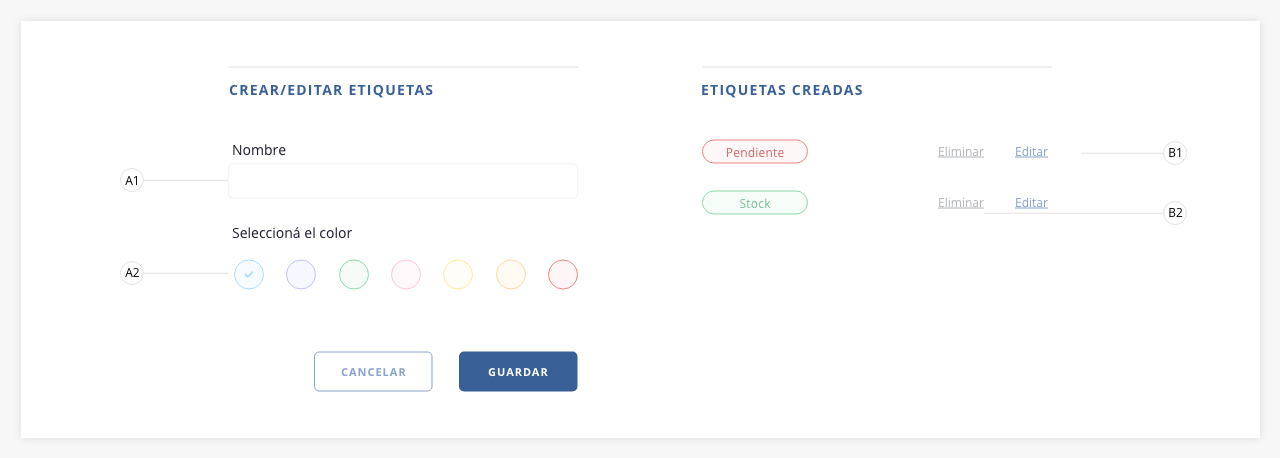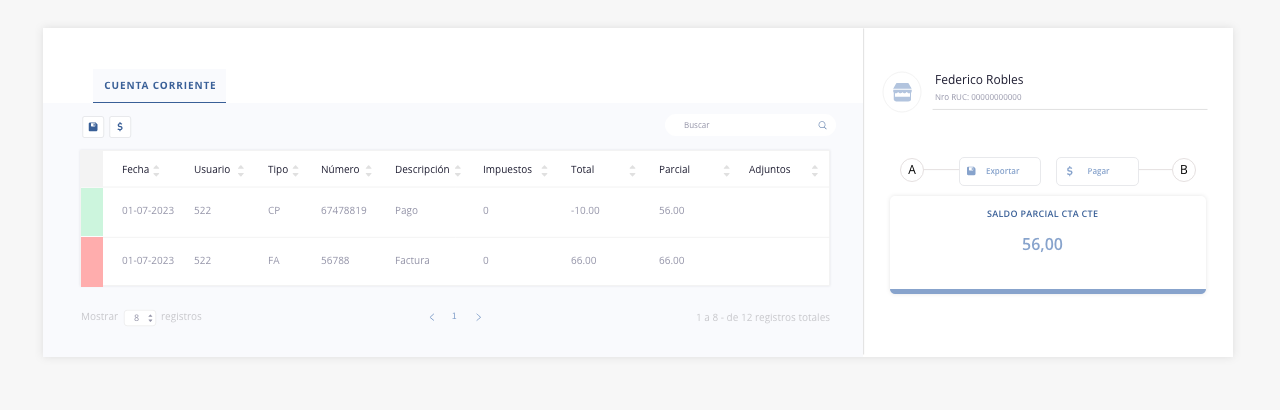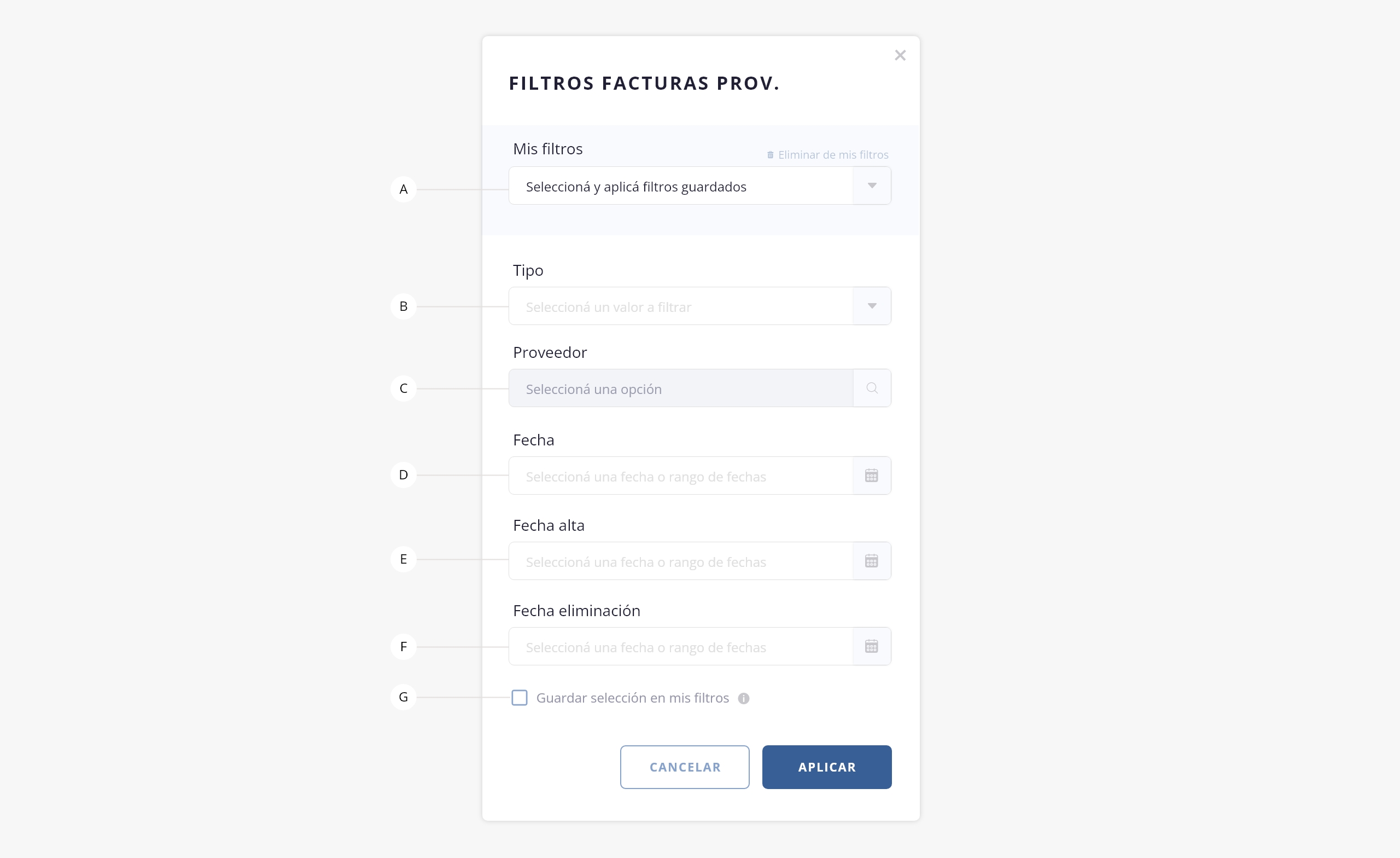.
Si te diriges a la ruta Compras > Proveedores, accederás a un listado en el cual se encontrarán todos los proveedores que hayas cargado en el sistema. Si es la primera vez que ingresas a este apartado, o si nunca operaste sobre los proveedores del ISP, dicho módulo carecerá de datos en el listado, por lo que tendrás que proceder a cargar los proveedores.
En la imagen que verás a continuación, podrás ver un detalle de las herramientas que componen el apartado «Proveedores».
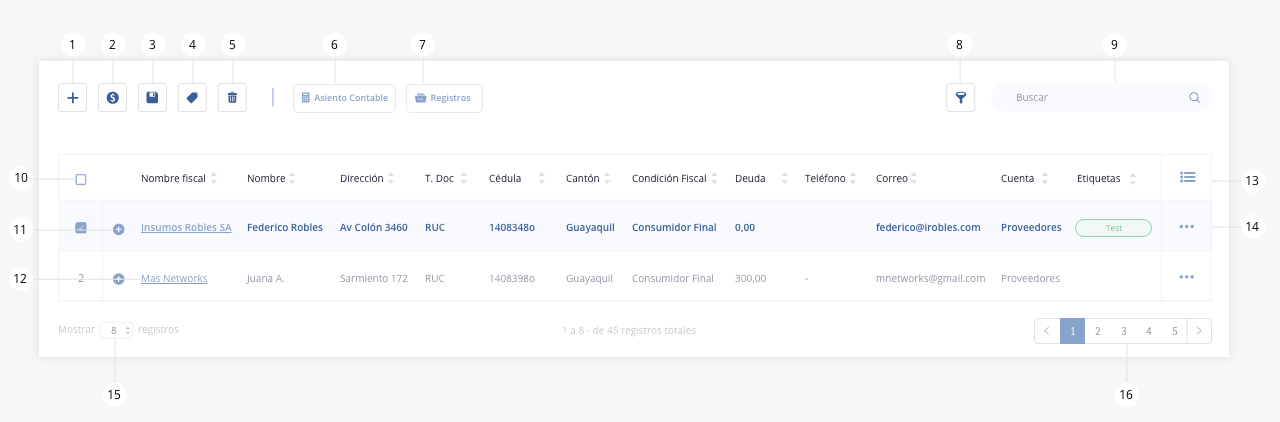
- Crear proveedor
- Pagar
- Exportar
- Etiquetas
- Eliminar proveedor
- Asiento contable
- Registros
- Filtro
- Buscar
- Check de selección
- Expandir
- Interna proveedor
- Columnas visibles
- Acceso rápido
- Registros listado
- Paginación listado
.
.
1. Crear proveedor
Para poder operar sobre los proveedores, será necesario inicialmente crearlos. Al presionar sobre este botón se mostrará el siguiente formulario:
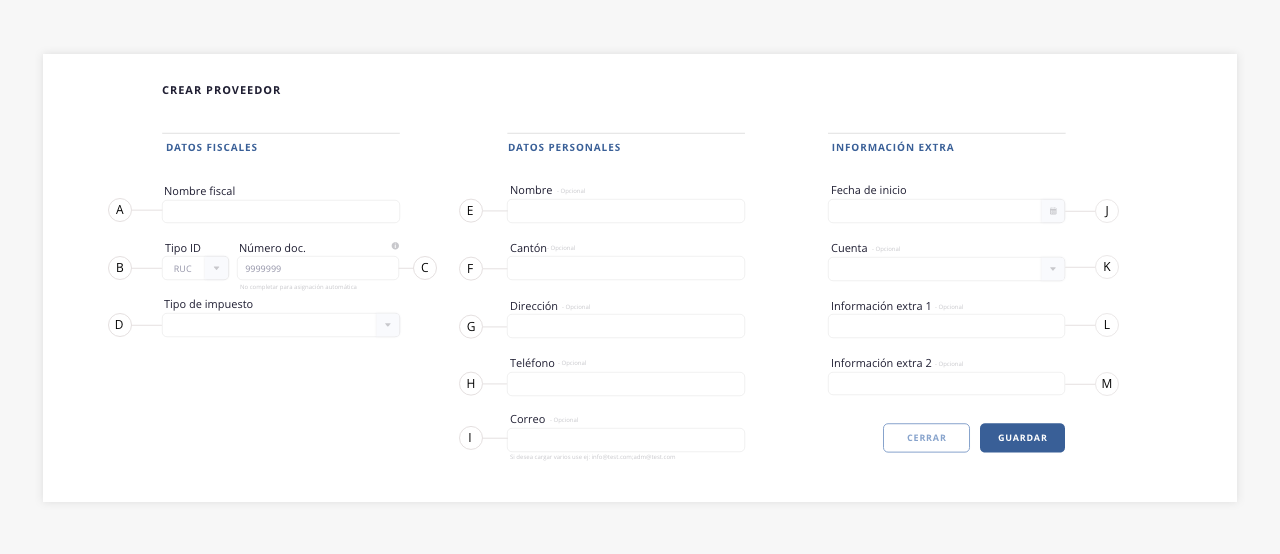 .
.
Datos fiscales
En esta columna deberás completar los datos fiscales del proveedor.
- a. Nombre fiscal. Nombre fiscal del proveedor a cargar en base de datos.
- b. Tipo ID. Aquí deberás definir el tipo de identificación que se utilizará al cargar el ID del proveedor. (RUC / Cédula / Pasaporte / Consumidor final).
- c. Número doc. En este campo deberás ingresar el RUC / Cédula / Pasaporte / Consumidor final, según lo que se haya definido en el campo ‘Tipo ID’.
- d. Tipo de impuesto. Condición fiscal del proveedor frente al IVA .
.
Datos personales
En esta columna tendrás la posibilidad de cargar los datos personales del proveedor. Estos campos son de carácter opcional.
- e. Nombre. Nombre de pila para identificar al proveedor.
- f. Cantón. Indica aquí el cantón de procedencia del proveedor.
- g. Dirección. Domicilio del proveedor a cargar.
- h. Teléfono. Este campo está destinado a guardar el número telefónico de contacto del proveedor. En caso de disponer información adicional de contacto, se recomienda utilizar los campos ‘información extra 1’ e ‘información extra 2’.
- i. Correo. Input reservado para cargar el correo electrónico del proveedor en cuestión. En caso de tener más de un correo, colocar punto y coma sin espacio. Ej: info@test.com;adm@test.com
.
Información extra
Finalmente, aquí podrás añadir información extra sobre el proveedor a cargar.
- j. Fecha inicio. Fecha de inicio de actividades del proveedor.
- k. Cuenta. En este apartado, se podrá asignar la cuenta con la que se realizan los movimientos de cuenta de dicho proveedor. Las cuentas visibles en este desplegable, son las creadas dentro del apartado Finanzas > Cuentas. Este campo es de carácter opcional.
- l. Información extra 1. Campo destinado a resguardar información adicional de contacto.
- m. Información extra 2. Campo destinado a resguardar información adicional de contacto.
.
2. Pagar
Mediante esta herramienta, es posible registrar un pago a proveedor. De manera similar a los pagos de clientes, aquí podemos indicar monto en efectivo como también utilizar cheques propios o de terceros.
Para registrar un pago, debes primero seleccionar un proveedor a través del check de selección.

- a. Ingresar importe a pagar. Aquí deberás ingresar el importe del pago realizado, ya sea en efectivo o a través de algún medio digital. Existe la posibilidad de realizar un pago mixto, es decir, combinar un importe en efectivo/digital y un cheque.
- b. Fecha. Aquí deberás indicar la fecha de pago.
- c. Pagar desde. En este campo deberás seleccionar la entidad desde la cual se realizará el pago.
- d. Pagar con cheque/s. Este campo se completará automáticamente si cargas un cheque en el listado lateral. Puedes cargar cheques a través del punto «f».
- e. Total. En este campo visualizarás el importe total a pagar. En caso de pagos mixtos, se sumarán los valores en efectivo y con cheque.
- f. Cheques y extras. Al desplegar esta pestaña, accederás a las opciones de gestión de cheques, donde podrás cargar, modificar y eliminar elementos. Únicamente seleccionando la entidad «Caja» en el punto «c», podrás operar con cheques.
A continuación te mostramos las herramientas que componen esta pestaña:
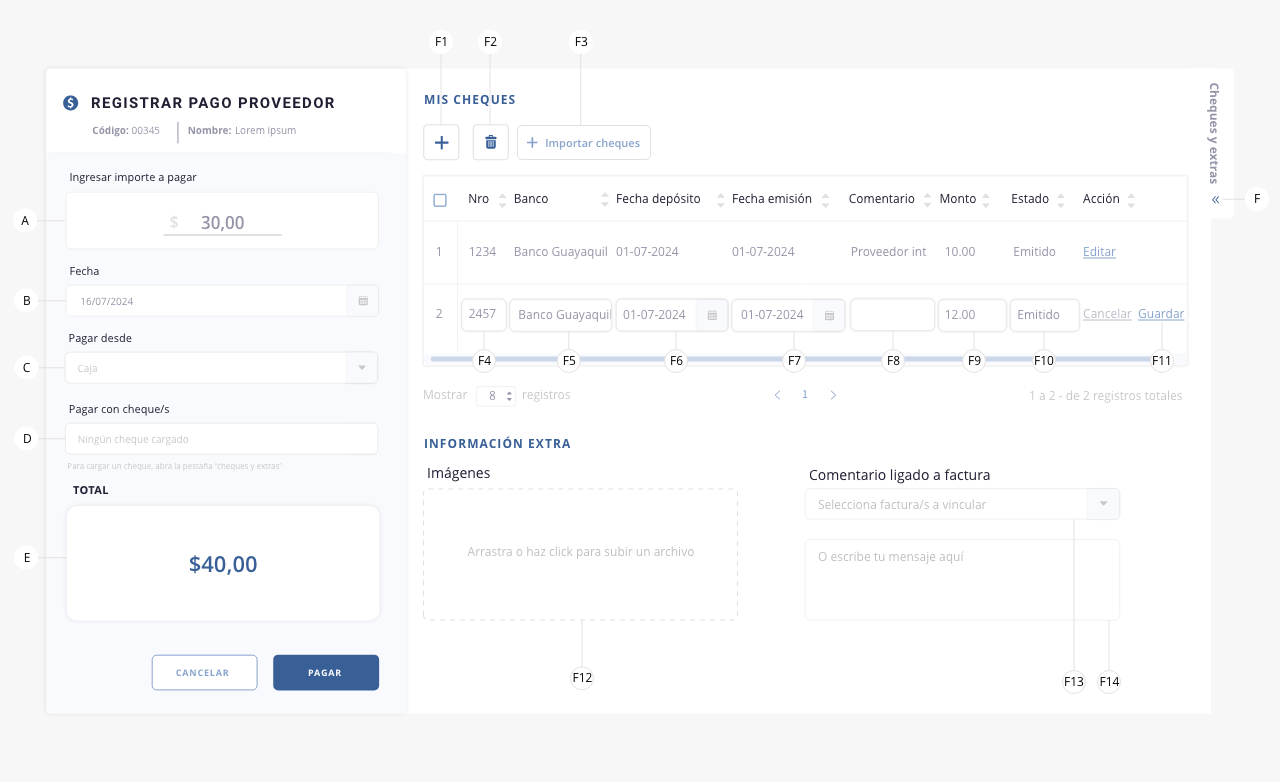
f1) Agregar cheque. Añade un elemento con campos en blanco, para que el operador pueda realizar la carga de un nuevo cheque.
f2) Eliminar cheque. Elimina el cheque seleccionado (mediante el checkbox dispuesto para tal fin).
f3) Importar cheques. Permite importar un cheque previamente cargado en el módulo Finanzas > Cheques.
f4) Número. Completa este campo con el número de cheque.
f5) Banco. En este campo podrás seleccionar el banco emisor del cheque entre tus entidades bancarias previamente configuradas.
f6) Fecha depósito. Fecha en la cual se realizó el depósito del cheque.
f7) Fecha emisión. Fecha en la cual se realizó la emisión del cheque.
f8) Comentario. Aquí podrás agregar un breve comentario.
f9) Importe. Importe del cheque recibido.
f10) Estado. Aquí podrás detallar el estado del cheque. Disponible, entregado o rechazado.
f11) Acción. Permite ejecutar diversas acciones sobre los registros. Editar, guardar, eliminar.
f12) Imágenes. Puedes utilizar este campo para adjuntar imágenes a un pago. Ej. comprobantes de transferencia, fotos de cheques, etc.
f13) Comentario ligado a factura. En caso de tener facturas a nombre de este proveedor, podrás seleccionar y asociar facturas al pago.
f14) Campo para comentario. Este campo está pensado para dejar un comentario que se imprimirá en el comprobante de pago.
.
3. Exportar
ISPCube, permite exportar la información visible del listado en dos formatos: *.xls y *.pdf.
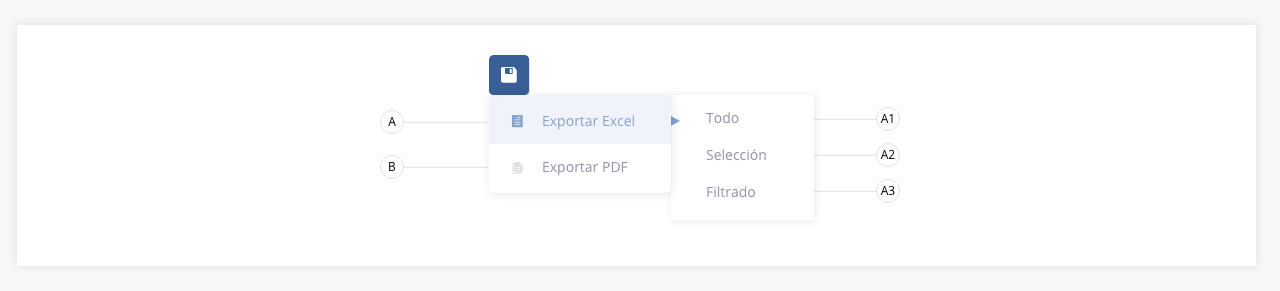
- a. Exportar en formato Excel. Existen tres modos de exportar información, según los registros que desees incluir en el archivo. También podrás personalizar qué columnas exportar de los registros; te mostramos cómo hacerlo en la sección «Selección de columnas a exportar» a continuación.
a1) Todo: exporta en un archivo en formato Excel (xls) todos los registros de listado.
a2) Selección: permite personalizar los registros que se exportarán a un archivo de Excel mediante el check de selección.
a3) Filtrado: si aplicaste filtros o realizaste una búsqueda, esta herramienta te permitirá exportar los registros resultantes.
Selección de columnas al exportar. Al aplicar cualquiera de estos tres modos (Todo, Selección o Filtrado), se abrirá un modal donde podrás elegir qué columnas exportar:

– Mis filtros de exportación. En caso que hayas configurado y guardado filtros de exportación, los mismos figurarán en este desplegable, pudiendo generar exportaciones rápidas. En el ítem «Guardar selección en mis filtros» se detalla como guardar filtros.
– Columnas a exportar. Permite seleccionar que columnas se exportarán del listado.
– Guardar selección en mis filtros. Al seleccionar este check, los datos elegidos para exportar, se guardarán y crearán un filtro personalizado que podrás reutilizar en futuras exportaciones (se encontrarán disponibles en el primer campo del modal). Al seleccionar esta opción se habilitará un campo donde deberás indicar el nombre del filtro de exportación.
– Cancelar/Exportar. Permite cancelar la acción o exportar el listado.
- b. Exportar en formato PDF. Creará un archivo en formato PDF con los datos del listado guardados en base de datos.
En este tipo de exportación, también podrás usar los tres criterios anteriormente definidos (todo, selección, filtrado) y personalizar las columnas a exportar.
.
4. Etiquetas
El etiquetado es una útil herramienta, que brinda la posibilidad de mostrar en pantalla información marcada con menciones puntuales. Permite a su vez identificar a los proveedores con algún dato de referencia relacionada al mismo.
Por ejemplo. Se puede crear una etiqueta denominada ‘Proveedor módems’ la cual asignaremos a cada proveedor de módems que carguemos al sistema. Esta referencia nos ayudará a agrupar la información más fácilmente.
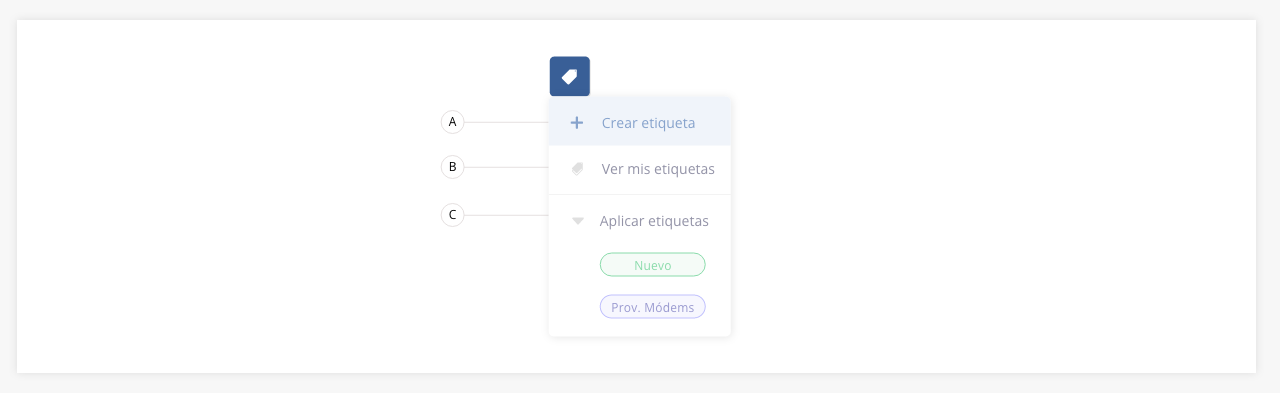
- a. Crear etiqueta. Podrás crear una nueva etiqueta mediante esta utilidad. Se detallará su funcionamiento más adelante.
- b. Ver mis etiquetas. Muestra un listado con cada una de las etiquetas creadas sobre el módulo. Se detallará su funcionamiento más adelante.
- c. Aplicar etiquetas. Permite asignar una determinada etiqueta a un elemento previamente seleccionado. Esta herramienta se puede ejecutar de forma simple o masiva.
.
A continuación se detalla el funcionamiento de los incisos «a» y «b» descriptos anteriormente:
a1) Nombre. Indica aquí el nombre de la nueva etiqueta.
a2) Seleccionar color. Define un color para la etiqueta. Esto permitirá su rápida visualización.
b1) Editar. Permite modificar el nombre y color de la etiqueta de los campos «a1» y «a2».
b2) Eliminar. Permite eliminar la etiqueta. Si la misma está aplicada en el listado a algún registro, dejará de tener efecto y desaparecerá del mismo.
.
5. Eliminar proveedor
Esta herramienta permitirá eliminar los registros seleccionados del listado. Los datos del proveedor se ocultarán (no se ejecutará una eliminación total del mismo). De esta forma podrás generar la búsqueda o filtrado en el listado y traer de forma visible a todos tus proveedores eliminados.
Esta acción se encuentra pensada de esta forma, debido a que si el proveedor vuelve a retomar actividad con el ISP en otra oportunidad, se podrán recuperar todos los datos del mismo (incluidas sus deudas o saldos a favor) en caso de que corresponda. Más adelante se detallará el proceso por el cual puede volver a dar de alta un proveedor eliminado.
.
6. Asiento contable
Al accionar este botón, se levanta el siguiente modal, donde podrás configurar el asiento contable a generar.
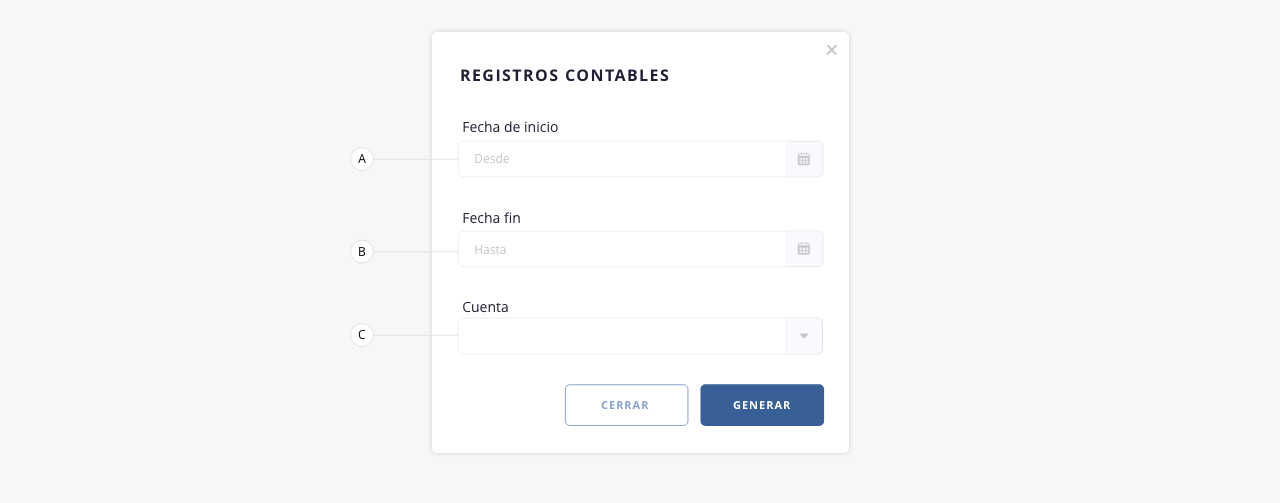
- a. Fecha de inicio. Selecciona la fecha a partir de la cual se realizará el registro.
- b. Fecha fin. Selecciona la fecha final del registro.
- c. Cuenta. Selecciona la cuenta de la cual quieras generar el asiento contable. Estas cuentas son creadas desde Finanzas > Cuentas.
.
7. Registros
Aquí podremos observar los registros generados, eliminarlos y hasta exportar los mismos.
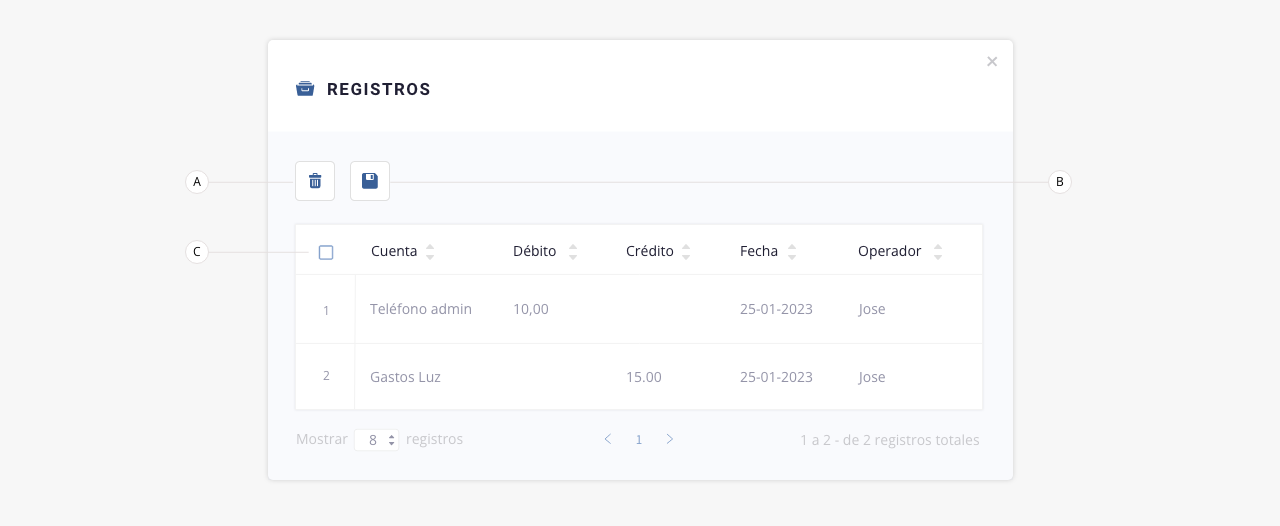
- a. Eliminar. Esta herramienta permitirá eliminar los registros seleccionados del listado.
- b. Exportar. Permite exportar los registros en formato .pdf y .xls.
- c. Check de selección. Se utiliza para seleccionar los registros a eliminar/exportar.
.
8. Filtro
Esta herramienta nos permite realizar un filtrado de los registros visibles en el listado, combinando y aplicando las distintas variables disponibles.
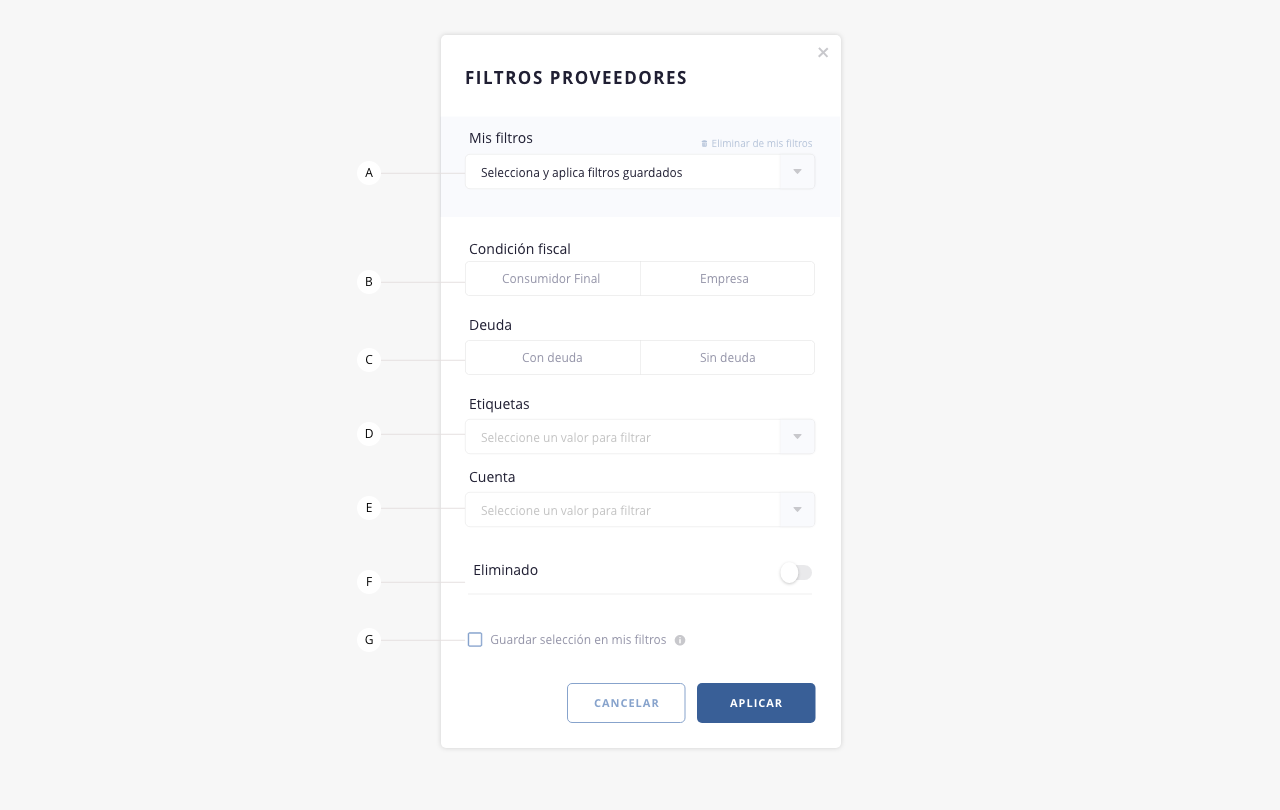
- a. Mis filtros. En caso que hayas configurado y guardado parámetros de filtrados, los mismos figurarán en este desplegable, pudiendo generar filtrados rápidos. En el inciso «g» se detalla como guardar filtros.
Eliminar de mis filtros. Permite eliminar el filtro seleccionado, del listado de tus filtros guardados.
- b. Condición fiscal. Con este campo, es posible mostrar los datos de los proveedores según la condición fiscal de los mismos.
- c. Deuda. Permite filtrar proveedores con o sin deuda.
- d. Etiquetas. Permite obtener la información desde la base de datos, relacionada a las etiquetas oportunamente cargadas y asignadas a los proveedores.
- e. Cuenta. Muestra los datos relacionados a un proveedor según su cuenta.
- f. Eliminado. Si se activa el switch, filtra los proveedores eliminados.
- g. Guardar selección en mis filtros. Al seleccionar este check, los datos elegidos para filtrar, se guardarán y crearán un filtro personalizado que podrás reutilizar en futuras búsquedas (en el campo «a»). Al seleccionar esta opción se habilitará un campo donde deberás indicar el nombre del filtro.
Es de suma importancia recalcar que el filtro se altera según los permisos que tiene el operador. Para realizar esta documentación, se ha optado por mostrar todas las opciones disponibles de la herramienta filtrar.
.
9. Buscar
Este campo permite realizar una búsqueda a través de palabras claves en el listado.
.
10. Check de selección
Esta herramienta genera una selección masiva de todos los elementos del listado, permitiéndote aplicar acciones sobre los mismos. Si deseas hacer una selección individual, tendrás que hacer click sobre la casilla correspondiente a la línea deseada.
.
11. Expandir
Con este botón podrás visualizar información/columnas del listado, que no se muestran en pantalla por cuestiones de resolución.
Por ejemplo. Si tenemos visibles 10 columnas con información, y por cuestiones de resolución de pantalla se pueden ver solamente 6, al hacer click en esta herramienta, tendrás disponible los 4 registros faltantes. Ten en cuenta que si te encuentras visualizando la totalidad de las columnas, esta herramienta se encontrará oculta.
.
12. Interna proveedor
Aquí podrás acceder a la cuenta corriente de tu proveedor, viendo así todos los registros del mismo.
- a. Exportar. Permite exportar la información del listado en dos formatos: *.xls y *.pdf.
- b. Pagar. Mediante esta herramienta, es posible registrar un pago a un proveedor. De manera similar a los pagos de clientes, aquí podemos indicar monto en efectivo como también utilizar cheques propios o de terceros para registrar el pago. Para más información acerca de los pagos, dirígete al punto 2 de esta guía.
.
13. Columnas visibles
Permite definir que campos se mostrarán en el listado de proveedores.
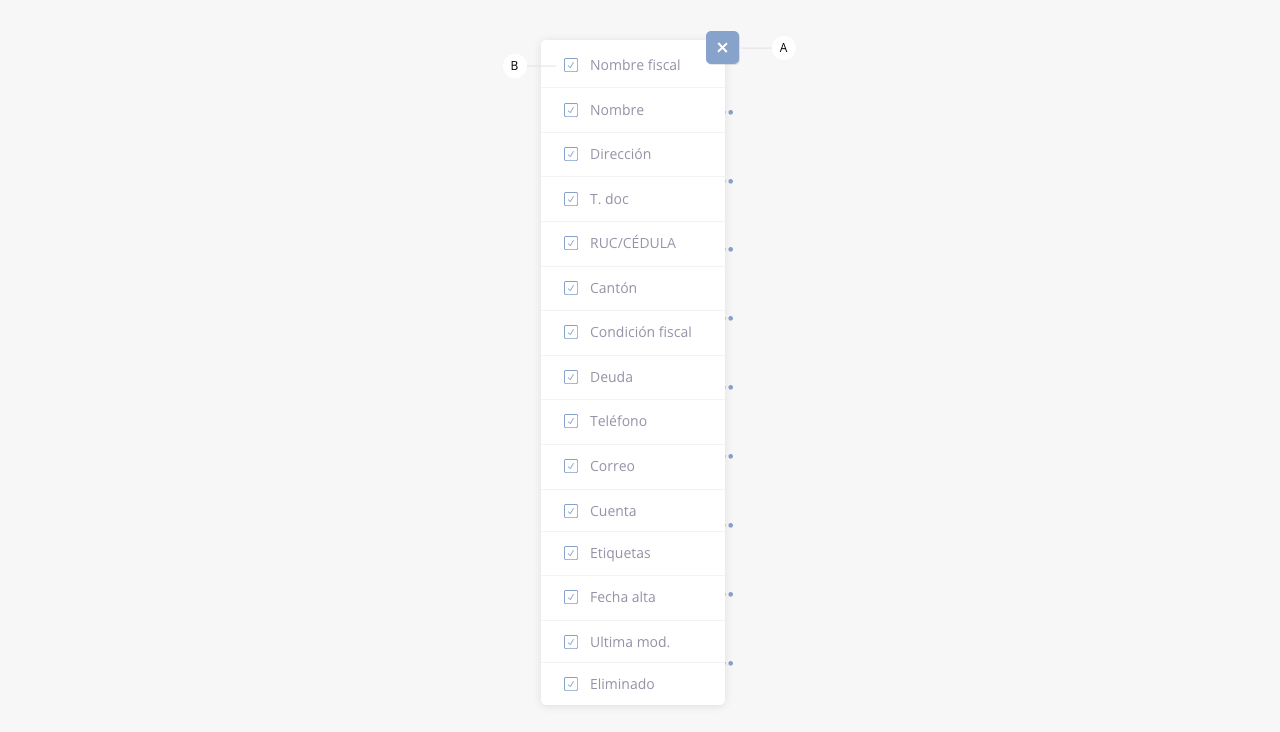
- a. Cerrar. Cierra el desplegable con las opciones.
- b. Checkbox. Permite seleccionar que columnas se visualizarán en el listado.
.
14. Acceso rápido
Muestra un listado a modo de acceso rápido a ciertas acciones en el proveedor:

- a. Cerrar. Cierra el desplegable con las opciones.
- b. Editar. Brinda la posibilidad de editar la información del proveedor.
- c. Cta cte. Al hacer click sobre este botón, podrás acceder a la cuenta corriente que se encuentra en la interna del proveedor. Para más información sobre la interna, dirígete al punto 12 de esta guía.
.
15. Registros listado
Permite variar la cantidad de registros que se ven en pantalla.
.
16. Paginación listado
Permite pasar de página en el listado.
.
.
ISPCube te permite gestionar las facturas de tus proveedores de manera sencilla. A continuación, verás en detalle las funciones disponibles para hacerlo.
Si te encuentras utilizando por primera vez la herramienta, notarás que el módulo mostrará una estética semejante a la siguiente, ya que al momento no hay cargada ninguna factura relacionada al proceso de facturación de proveedores.
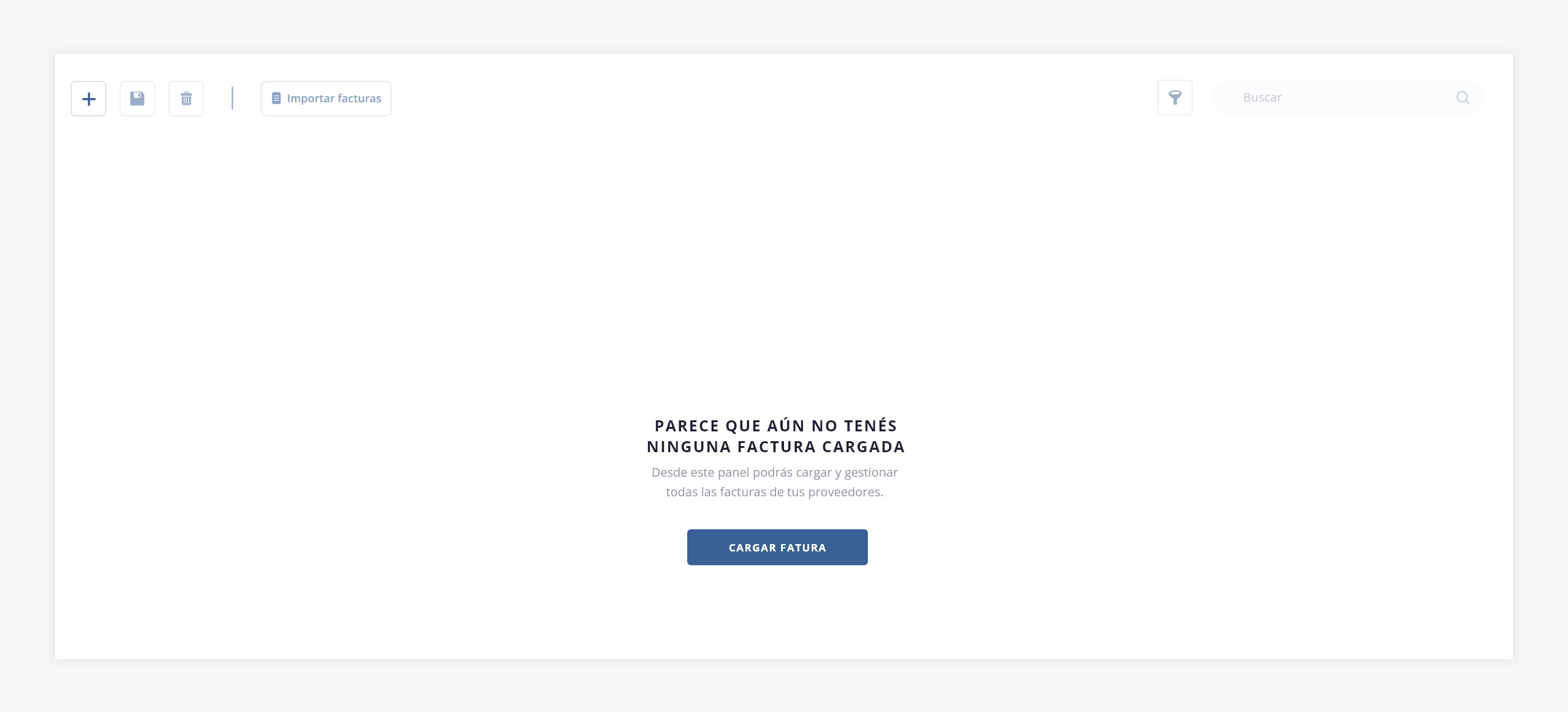
Esta segunda imagen representa el escenario en el cual ya utilizaste la herramienta, y sobre la misma se encuentran resguardadas facturas de tus proveedores:
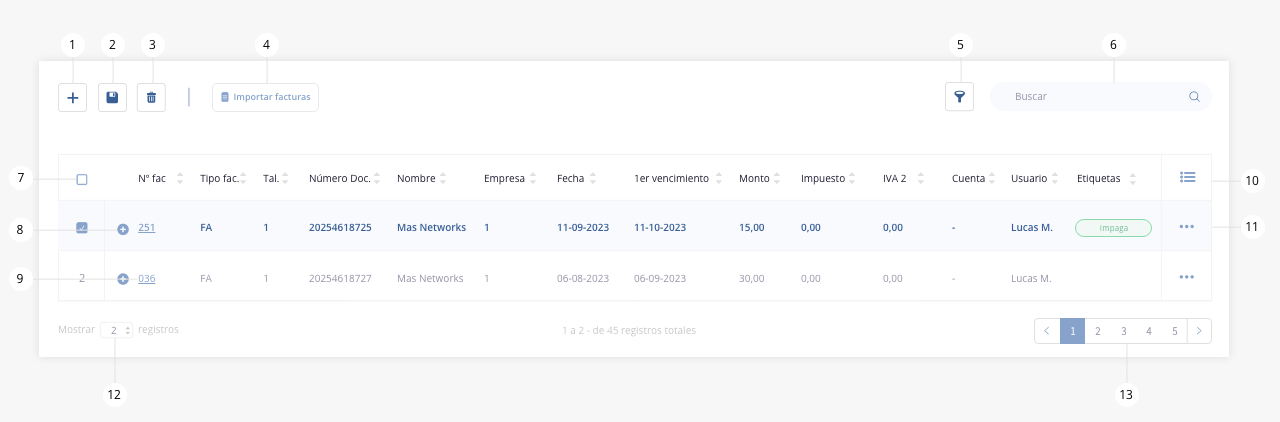
- Crear factura
- Exportar
- Eliminar
- Importar facturas
- Filtro
- Buscador
- Casilla de selección
- Expandir
- Interna factura
- Columnas visibles
- Acceso rápido
- Registros listado
- Paginación listado
.
.
1. Crear factura
Esta opción permite registrar facturas relacionadas a los proveedores. Al momento de accionar este botón, se mostrará el siguiente formulario:
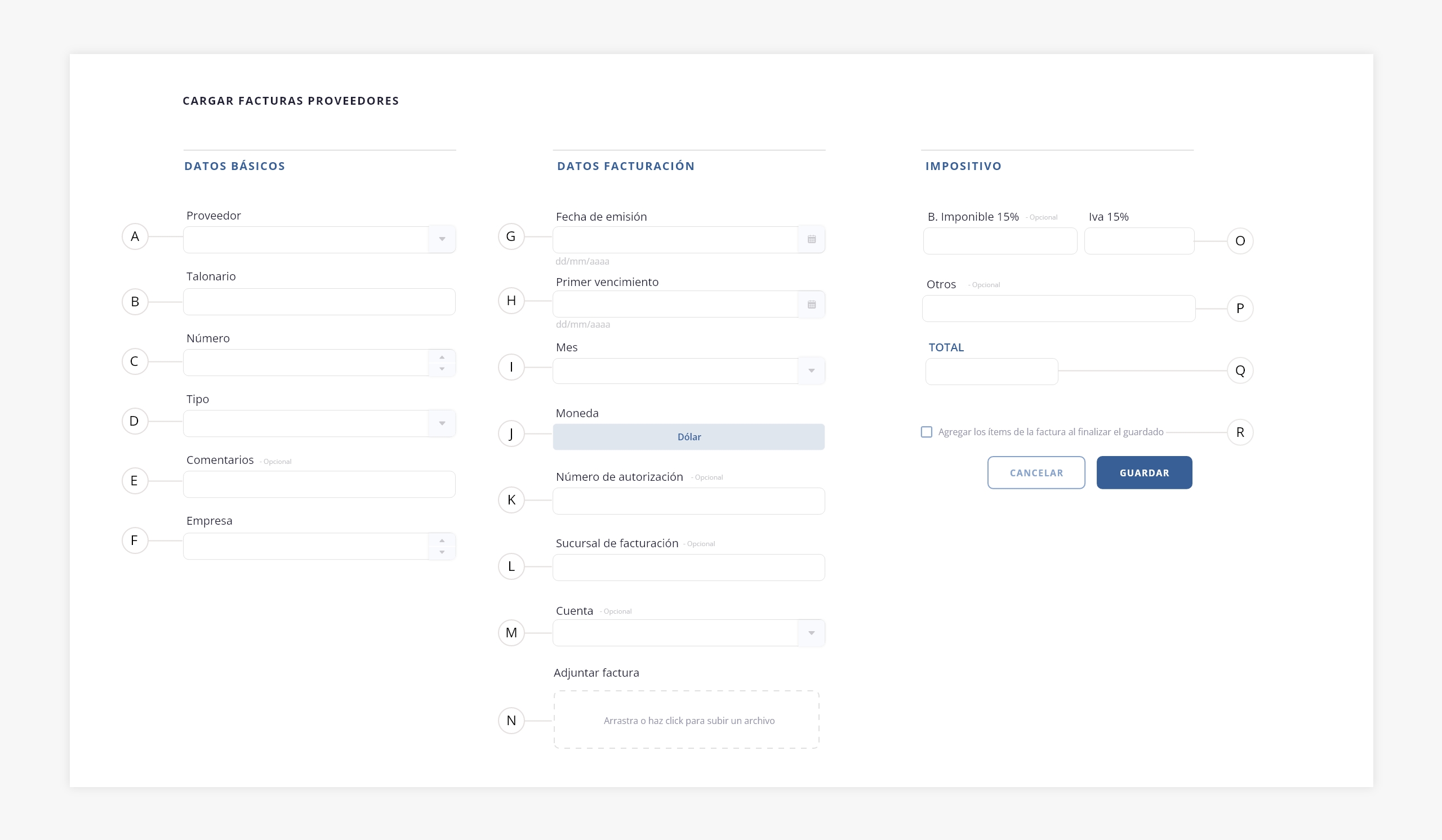
Datos básicos
- a. Proveedor. Aquí deberás seleccionar el proveedor que emitió la factura a registrar.
- b. Talonario. Aquí deberás indicar el número de talonario de la factura recibida por parte del proveedor.
- c. Número. Indica en este campo el número de factura a cargar.
- d. Tipo. Aquí deberás indicar el tipo de factura emitida.
- e. Comentarios. Podrás añadir comentarios relacionados a la factura propiamente dicha. Este campo es de carácter opcional.
- f. Empresa. En caso de utilizar el sistema en modo multiempresa, en este campo deberás seleccionar a cual de las empresas configuradas le fue emitida la factura.
.
Datos facturación
- g. Fecha de emisión. En este campo deberás ingresar la fecha de emisión de la factura.
- h. Fecha de vencimiento. En este campo deberás ingresar la fecha de vencimiento de la factura.
- i. Mes. Mediante este desplegable, deberás seleccionar el mes correspondiente a la factura.
- j. Moneda. Selecciona en este campo el tipo de moneda que posee la factura emitida. Dólar.
- k. Número de autorización. Este campo es de carácter opcional.
- l. Sucursal de facturación. En este campo podrás definir la sucursal desde la cual se ha emitido la factura. Este campo es de carácter opcional.
- m. Cuenta. En este campo podrás relacionar una factura con una cuenta de las creadas en Finanzas > Cuentas. Este campo es de carácter opcional.
- n. Adjuntar factura. Aquí podremos adjuntar un archivo de nuestra factura.
.
Impositivo
- o. B. Imponible 15% / IVA 15 %. Este campo es de carácter opcional.
- p. Otros. Este campo es de carácter opcional.
- q. TOTAL. Valor total de la factura con impuestos incluidos.
- r. Agregar los ítems de las facturas al finalizar el guardado. Este check, nos permitirá, que una vez se haya realizado la carga de la factura, podamos realizar la carga de los ítems de la misma (de esta forma los mismos pueden ser ingresados al almacén del ISP, dependiendo del tipo de ítem que defina). Ver punto 9 de esta guía.
.
2. Exportar
ISPCube, permite exportar la información visible en el listado en dos formatos: *.xls y *.pdf.
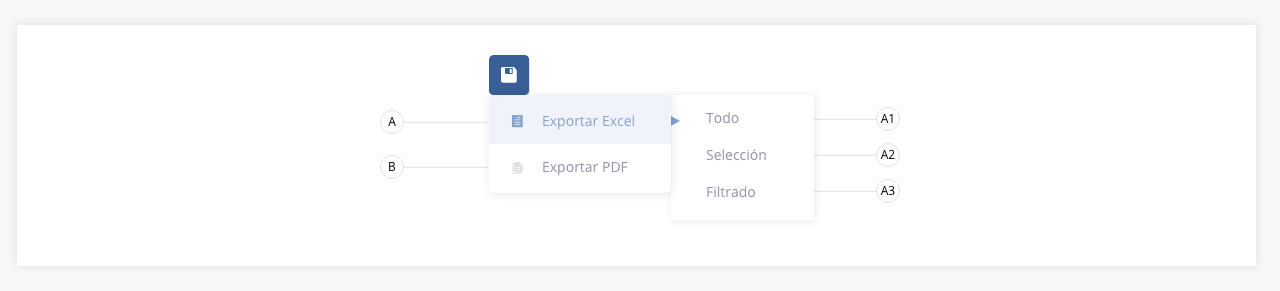
- a. Exportar en formato Excel. Existen tres modos de exportar información:
a1) Todo: exporta en un archivo en formato Excel (xls) toda la información de las facturas proveedores, con cada uno de los campos de las mismas.
a2) Selección: permite personalizar los registros que se exportarán a un archivo de Excel mediante el check de selección.
a3) Filtrado: exporta los datos completos de los registros que estén relacionados al filtro aplicado.
- b. Exportar en formato PDF. Creará un archivo en formato PDF con los datos de las facturas guardadas en base de datos. En este tipo de exportación, también podrás usar los tres criterios anteriormente definidos (todo, selección, filtrado).
.
3. Eliminar
Esta herramienta permitirá eliminar los registros seleccionados del listado.
En caso que la factura que quieras eliminar tenga ítems asociados al stock, te aparecerá este mensaje. Es importante recalcar que en este módulo se pueden realizar ciertas acciones que tienen impacto en el stock del almacén. Ver punto 9.
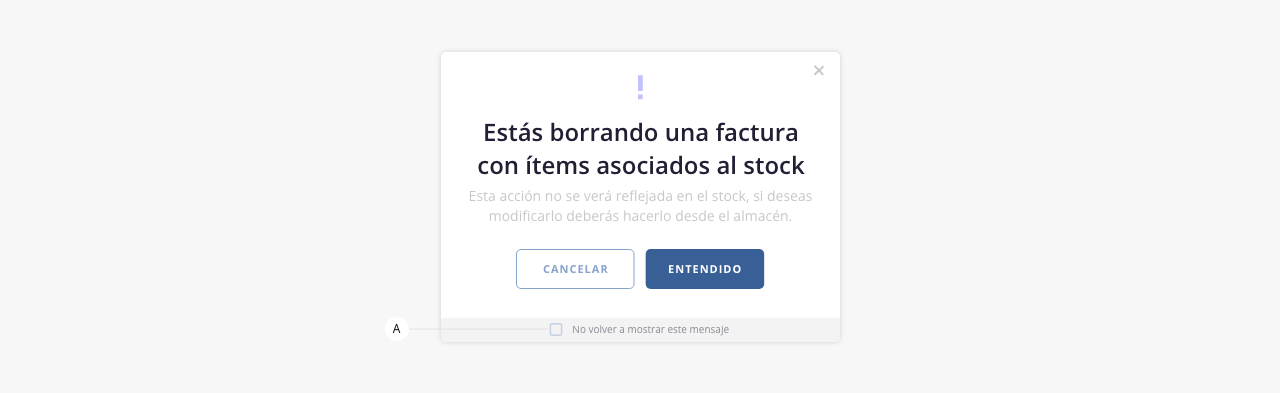
- a. Check no volver a mostrar este mensaje. Mediante este elemento, el sistema guardará dentro de su base de datos la opción de no volver a mostrar este alerta al operador.
.
4. Importar factura
Desde este panel podrás importar de forma masiva las facturas de tus proveedores al sistema, mediante un archivo Excel.
Primero, deberás descargar una plantilla generada por ISPCube (la cual se obtiene desde el punto «d») y, una vez completada con los datos correspondientes, podrás importarla al sistema a través del punto «a».
A continuación detallamos el proceso:
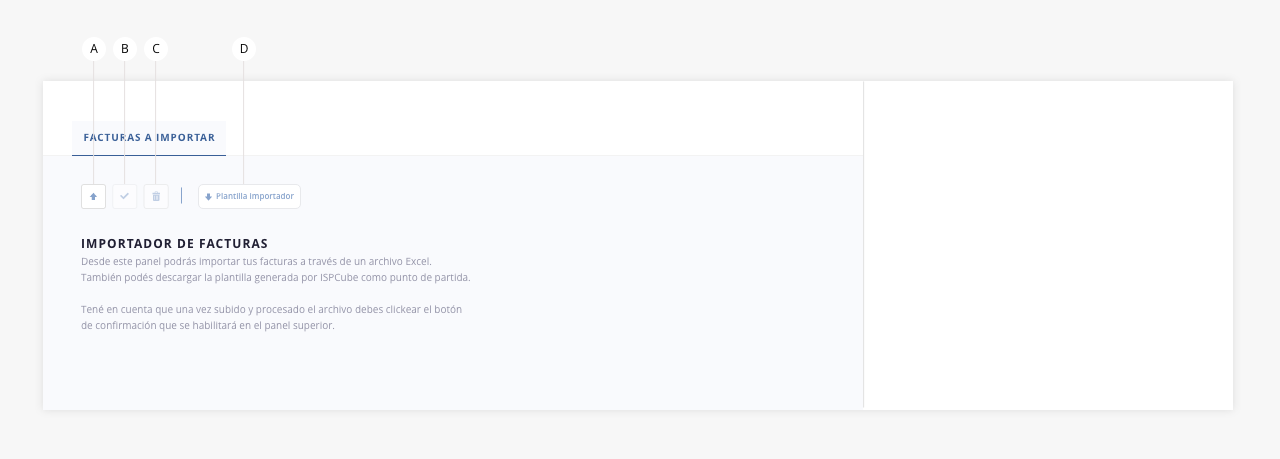
- a. Importar facturas. A través de esta herramienta, podrás cargar en el sistema el archivo de facturas en formato .xls. Recuerda que para generar este archivo, puedes descargar una plantilla base a través del punto «d».
.

a1) Importar desde.
a2) Adjuntar archivo. Permite cargar el archivo .xls.Una vez procesado el archivo, se mostrará en pantalla un listado con todas las facturas cargadas. Si alguna presenta un error, vas a poder visualizarlo aquí para luego corregirlo:
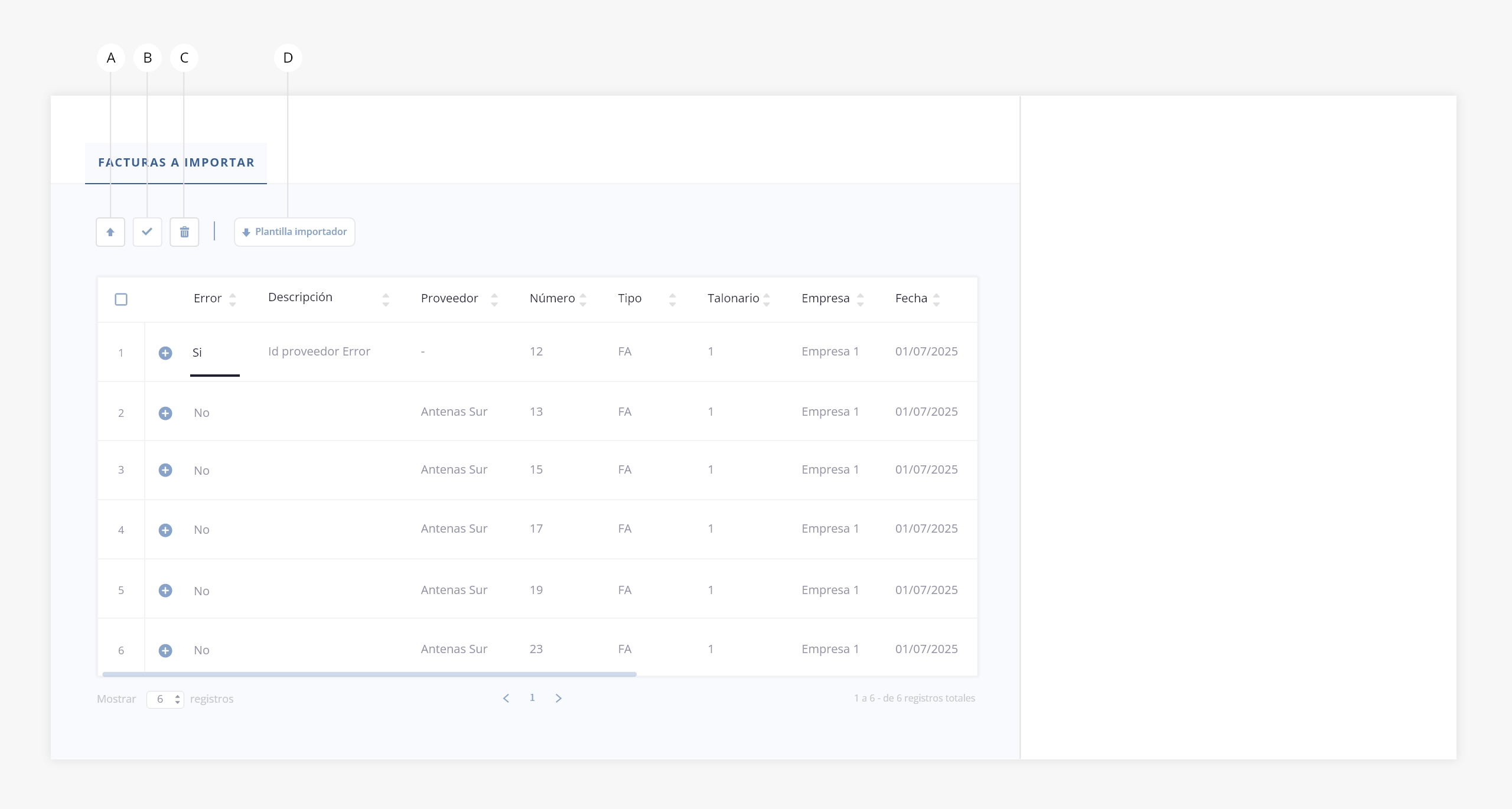
- b. Importar selección. Este botón se habilita una vez cargado el archivo y permite completar el proceso de importación de facturas.
Para usarlo, primero selecciona en el listado las facturas que quieres importar al sistema mediante el check de selección y luego, haz click en este botón.
Una vez importadas, vas a poder visualizar un resumen del proceso y descargarlo:
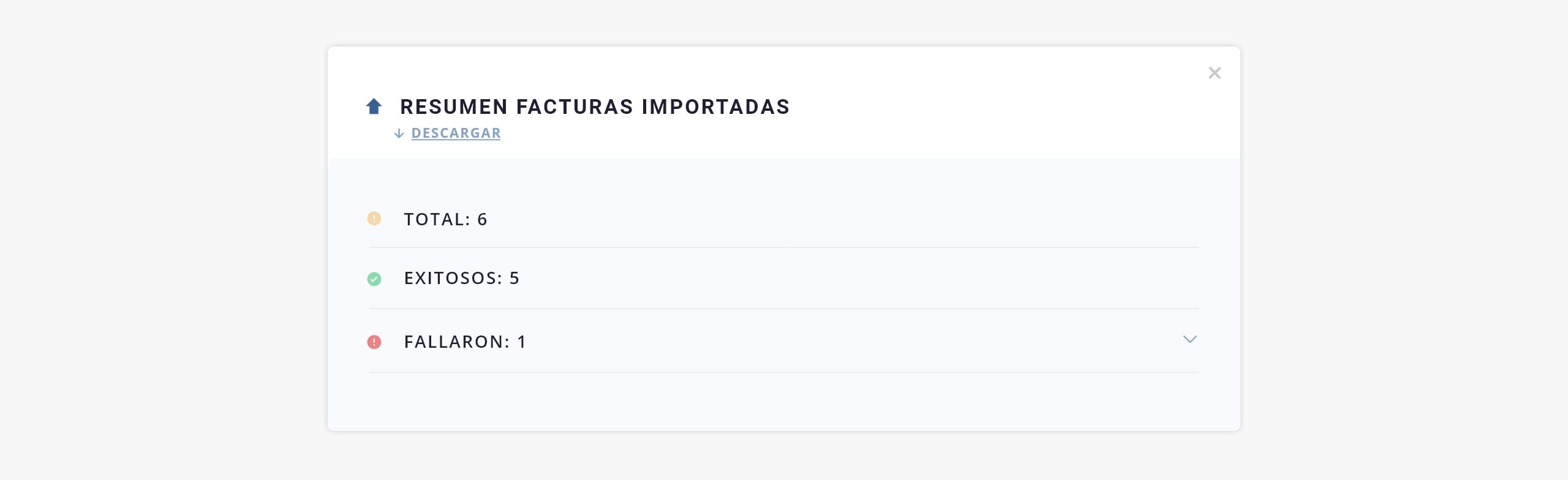
Las facturas importadas de manera exitosa estarán disponibles en el listado Compras > Facturas de proveedores.
- c. Eliminar factura de proveedor. Permite eliminar facturas del listado, seleccionadas previamente mediante el check de selección.
- d. Plantilla importador. Esta herramienta te permite descargar una plantilla base, para importar las facturas de tus proveedores al sistema.
Al descargarla, obtendrás un archivo en formato .XLS con varias columnas que deberás completar para importar las facturas. Además, el archivo incluye tres pestañas con los IDs de registros ya cargados en el sistema (proveedores, empresas y cuentas), que deberás utilizar al momento de completar la información.
A continuación, te mostramos cómo cargar cada dato en la plantilla:
Nota: Obtención del ID de registros. Como mencionamos anteriormente, al importar facturas en ISPCube, algunos campos de la plantilla requieren un ID para vincular correctamente la información con los registros ya cargados en el sistema. Estos campos son «ID proveedor», «ID empresa» y «Cuenta ID».
Para obtener estos IDs, la plantilla descargada cuenta con tres pestañas: una con el listado de proveedores, otra con el de empresas y otra con el de cuentas.
Desde allí, simplemente copia el ID que necesites para completar la plantilla:
Una vez explicado cómo obtener los IDs, te detallamos a qué información corresponde cada columna de la plantilla:

Nota. La siguiente enumeración de columnas corresponde a su posición en el archivo Excel (por ejemplo: columna A, fila 1 → inciso a1).
a1) Id Proveedor. Corresponde al ID del proveedor al que pertenece la factura que deseas cargar. Para conocer el ID de cada proveedor, ingresa a la pestaña «Proveedores» del archivo Excel y copia el valor correspondiente.
b1) Número. Número de la factura a cargar.
c1) Tipo. Aquí se debe indicar el tipo de factura emitida. FA, FX.
d1) Talonario. Aquí indicaremos el número de talonario de la factura recibida por parte del proveedor.
e1) Id empresa. Corresponde a la empresa asociada a la factura que deseas cargar. Para conocer el ID de cada empresa, ingresa a la pestaña «Empresas» del archivo Excel y copia el valor correspondiente.
f1) Fecha. Fecha de emisión de la factura.
g1) Primer Vencimiento. Fecha del primer vencimiento de la factura.
h18) Moneda. Permite definir el tipo de moneda que posee la factura ($=1 o U$S=2).
i1) Comentario. Aquí podrás añadir comentarios relacionados a la factura. Este campo es de carácter opcional.
j1) Suc. de facturación. Permite definir la sucursal desde la cual se ha emitido la factura. Este campo es de carácter opcional.
k1) Mes. Número del mes correspondiente a la emisión de la factura.
l1) Cuenta ID. Corresponde a la cuenta asociada a la factura que deseas cargar. Estas cuentas son las que previamente configuraste en Finanzas > Cuentas. Para conocer el ID de cada cuenta, ingresa a la pestaña «Cuentas» del archivo Excel y copia el valor correspondiente. Este campo es de carácter opcional.Nota. Los campos a continuación corresponden a impuestos, percepciones y otros importes relacionados.
m1) B. Imponible 15%. Este campo es de carácter opcional.
n1) IVA 15%. Este campo es de carácter opcional.
o1) B. Imponible 10%. Este campo es de carácter opcional.
p1) IVA 10%. Este campo es de carácter opcional.
q1) B. Imponible 27%. Este campo es de carácter opcional.
r1) IVA 27%. Este campo es de carácter opcional.
s1) Perc. IVA. Este campo es de carácter opcional.
t1) Perc. IIBB. Este campo es de carácter opcional.
u1) Perc. Ganan. Este campo es de carácter opcional.
v1) Rec Com Ind. Este campo es de carácter opcional.
w1) No gravado. Este campo es de carácter opcional.
x1) Otros. Este campo es de carácter opcional.
y1) Total. Monto total de la factura.
.
5. Filtro
Esta herramienta nos permite realizar un filtrado de los registros visibles en el listado, combinando y aplicando las distintas variables disponibles.
- a. Mis filtros. En caso que hayas configurado y guardado parámetros de filtrados, los mismos figurarán en este desplegable, pudiendo generar filtrados rápidos. En el inciso «f» se detalla como guardar filtros.
- b. Tipo. Mediante este desplegable podrás filtrar según el tipo de factura.
- c. Proveedor. Mediante este desplegable podrás filtrar según proveedor.
- d. Fecha. Permite filtrar facturas según fecha de emisión. Podrás indicar un rango de fechas específico.
- e. Fecha alta. Permite seleccionar un rango de fechas, y filtrar aquellas facturas cargadas en ese período.
- f. Fecha eliminación. Permite seleccionar un rango de fechas, y filtrar aquellas facturas eliminadas en ese período.
- g. Guardar selección en mis filtros. Al seleccionar este check, los datos elegidos para filtrar, se guardarán y crearán un filtro personalizado que podrás reutilizar en futuras búsquedas (en el campo «a»). Al seleccionar esta opción se habilitará un campo donde deberás indicar el nombre del filtro.
.
6. Buscador
Permite realizar la búsqueda de facturas dentro del listado.
.
7. Casilla de selección
Esta herramienta genera una selección masiva de todos los elementos del listado, permitiéndote aplicar acciones sobre los mismos. Si deseas hacer una selección individual, tendrás que hacer click sobre la casilla correspondiente a la línea deseada.
.
8. Expandir
Con este botón podrás visualizar información/columnas del listado, que no se muestran en pantalla por cuestiones de resolución.
Por ejemplo. Si tenemos visibles 10 columnas con información, y por cuestiones de resolución de pantalla se pueden ver solamente 6, al hacer click en esta herramienta, tendrás disponible los 4 registros faltantes. Ten en cuenta que si te encuentras visualizando la totalidad de las columnas, esta herramienta se encontrará oculta.
.
9. Interna factura
En la interna de la factura podrás ver todos los ítems que la componen y/o agregarlos.
Si al crear una factura de proveedor seleccionas el checkbox del inciso «1.r», podrás observar que al finalizar el guardado de la misma, se abrirá esta interna. A continuación te mostramos las opciones de carga, según tus preferencias de impacto en el inventario/stock del sistema:
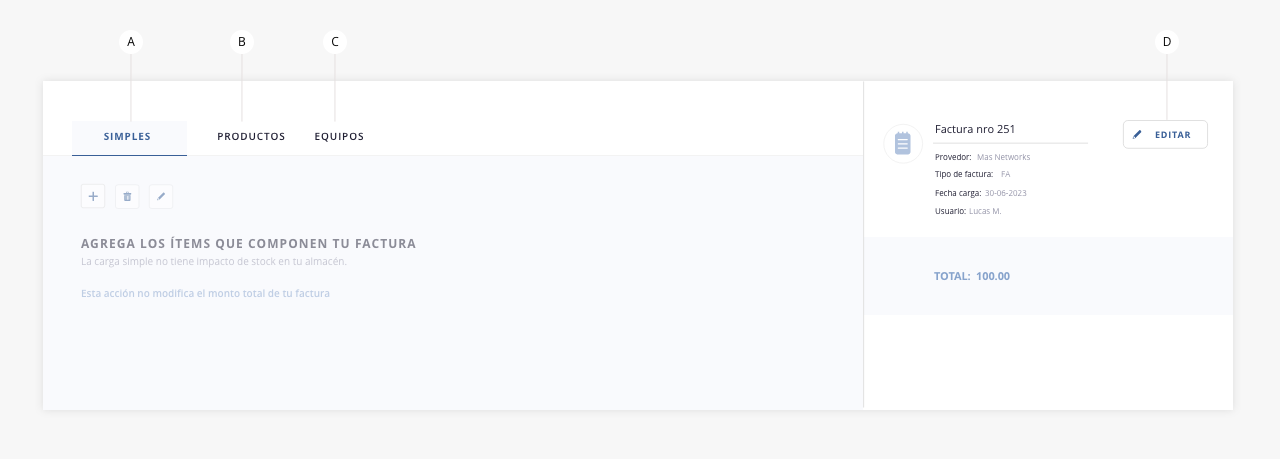
- a. Simples. La carga de ítems simples no tiene impacto en el módulo almacén.
.
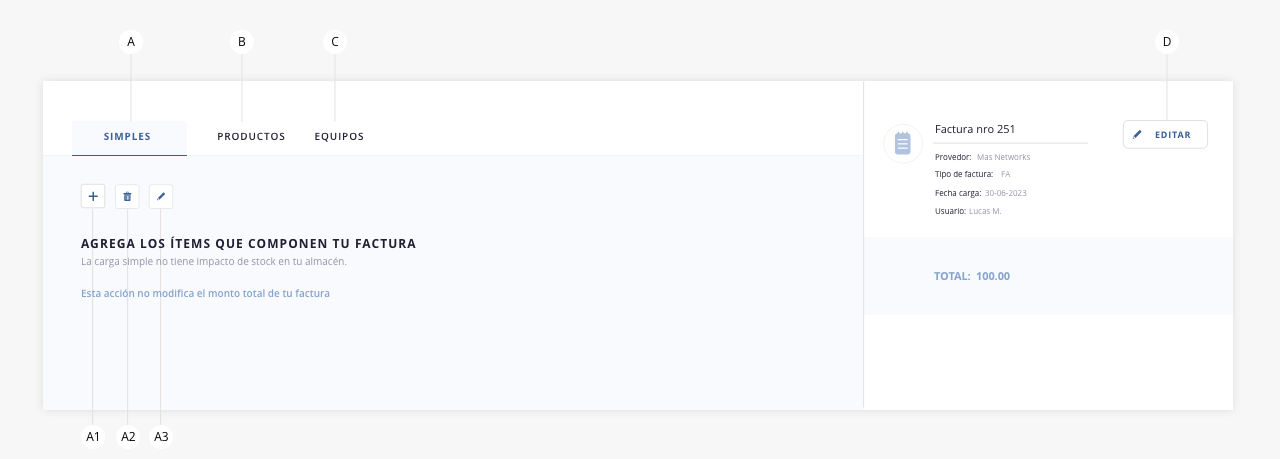
a1) Agregar. A través del uso de este botón, se abrirá un modal para la carga de los ítems simples de tu factura.
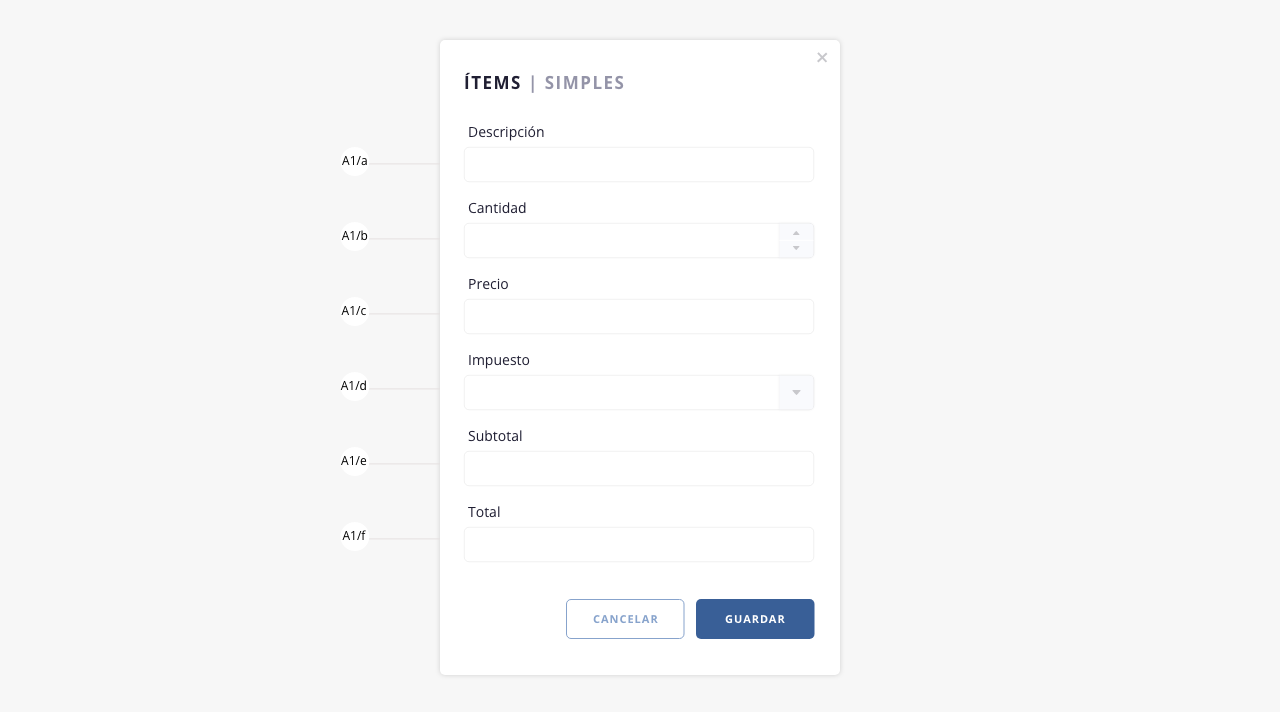
a1/ a) Descripción. Nombre o descripción del ítem en factura.
a1/ b) Cantidad. Cantidad del mismo.
a1/ c) Precio. Valor del ítem.
a1/ d) Impuesto. Dropdown para seleccionar tipo de impuesto.
a1/ e) Subtotal. Valor sin impuestos.
a1/ f) Total. Valor total con impuestos incluidos.a2) Eliminar. Permite eliminar un ítem cargado.
a3) Editar. Abrirá el modal con los datos cargados, pudiendo así editar los mismos.A continuación te dejamos una imagen a modo ilustrativo de cómo se vería una carga de ítems simples en el listado.
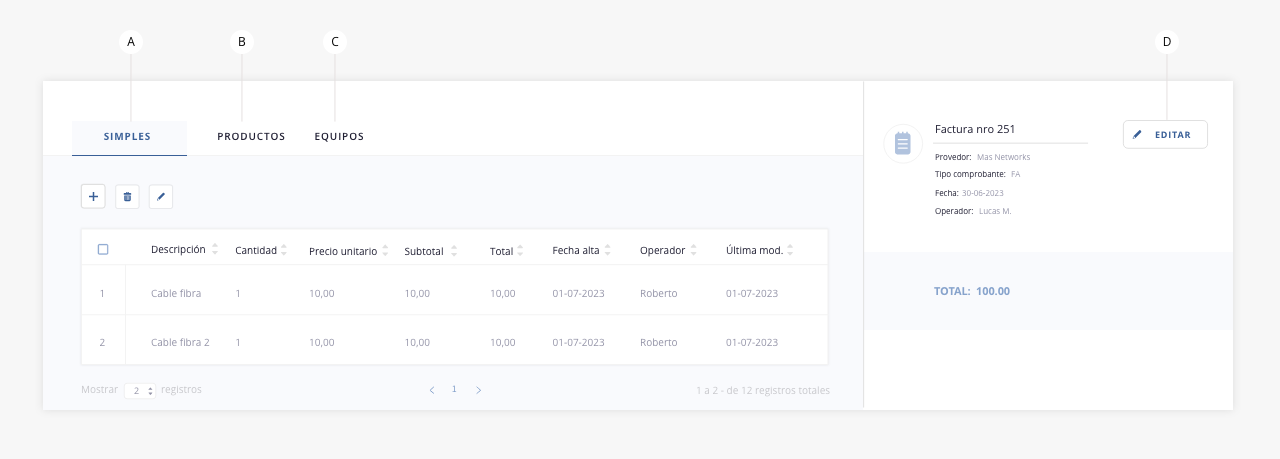
- b. Productos. La carga de los mismos tiene impacto en el módulo Almacén, en el listado de productos. Es decir que los ítems que cargues en esta pestaña, se sumarán a tu stock:
.
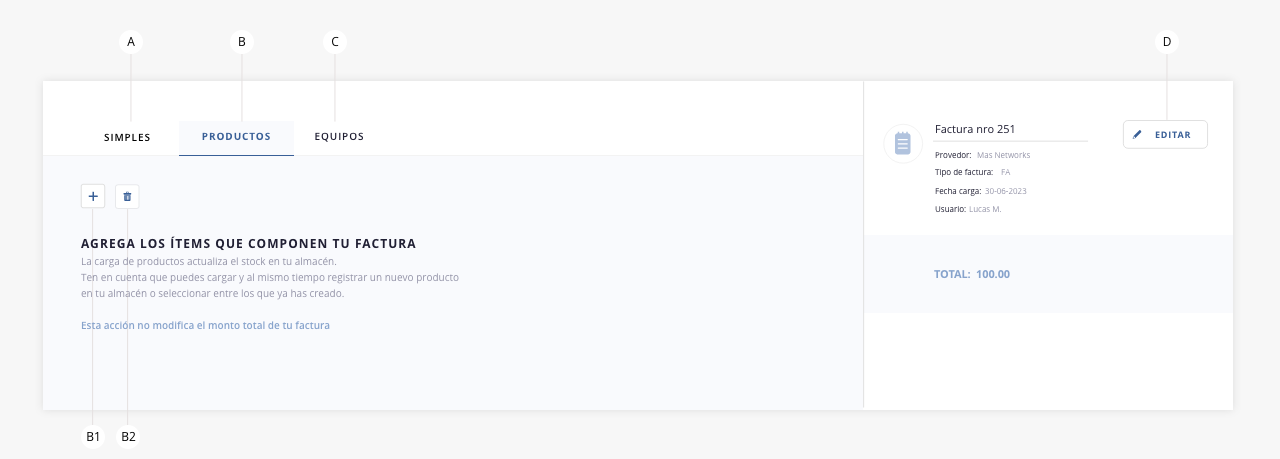
b1) Agregar. Debido a que esta acción tiene impacto en el stock, podrás visualizar dos opciones para la carga de los mismos.
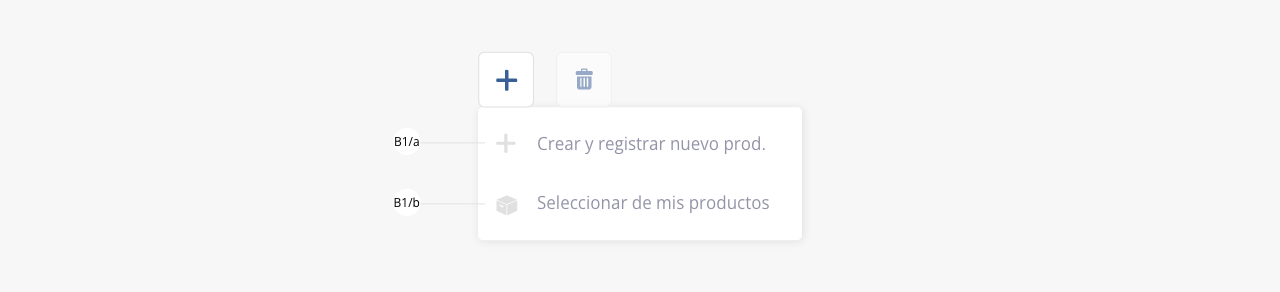
b1/ a) Crear y registrar nuevo producto: utiliza esta opción si el ítem que vas a cargar, aún no está registrado en el sistema. A través del uso de este formulario no solo cargarás el ítem en tu factura, sino que también se creará el producto en tu listado de productos, en el módulo almacén.
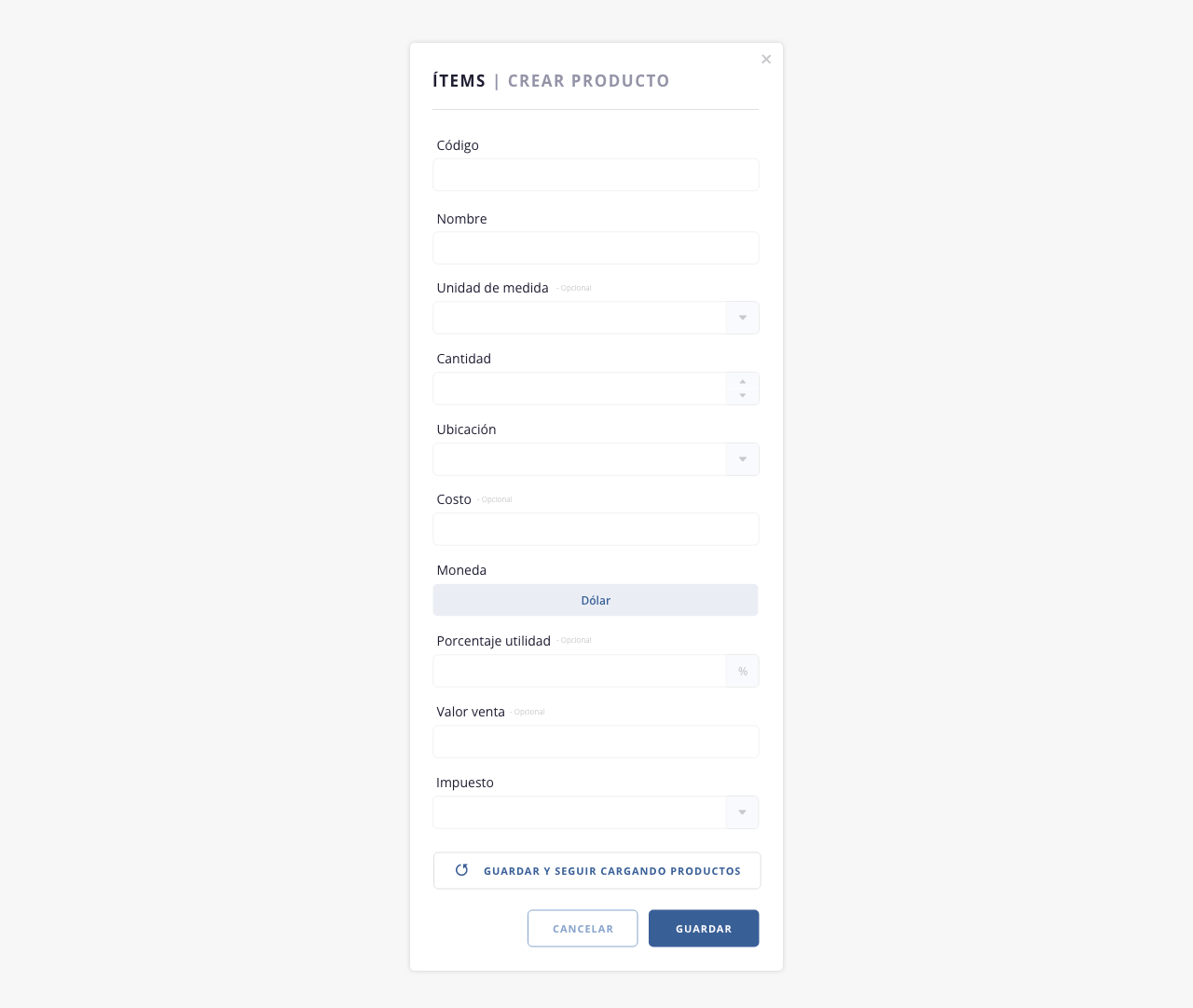
Puedes usar «Guardar y seguir cargando productos» para que no se cierre el modal, en caso que tengas que cargar otros productos a tu factura.
Si deseas ampliar la información sobre la carga de productos, visita la guía de Almacén.
b1/ b) Seleccionar de mis productos: utiliza esta opción si el ítem que vas a cargar se encuentra entre tus productos registrados en el sistema. A diferencia de la herramienta desarrollada anteriormente (b1/ a) aquí tendrás que seleccionar en la primera casilla un producto de tu listado. Al seleccionarlo verás que varios de los campos se completarán de forma automática con la información asociada al producto en cuestión. Completa los campos requeridos en esta instancia y luego procede a guardar.
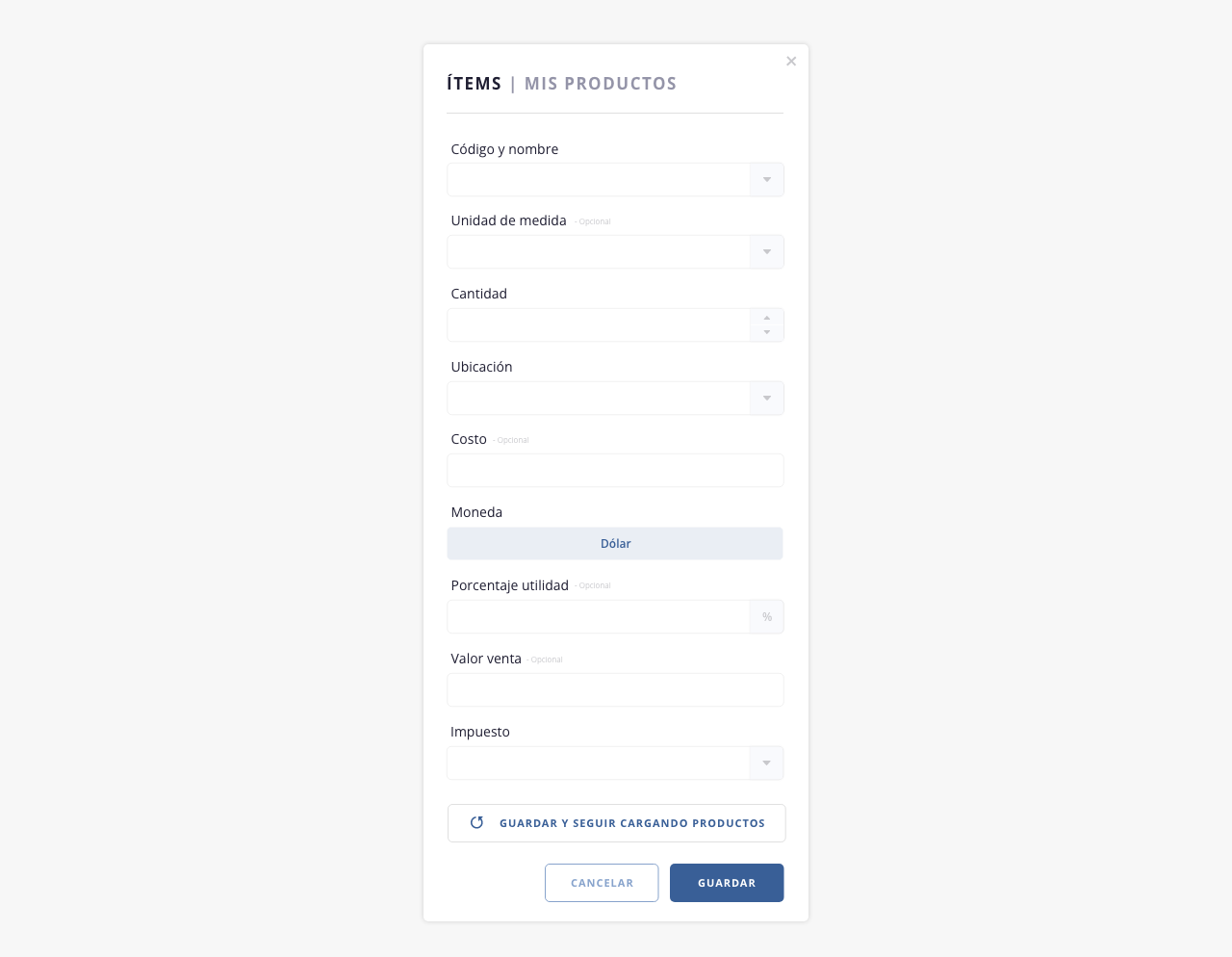
Puedes usar el cta «Guardar y seguir cargando productos» para que no se cierre el modal, en caso que tengas que cargar otros productos a tu factura.
b2) Eliminar. Permite eliminar un ítem cargado. Ten en cuenta que esta acción no tendrá impacto en el stock del almacén, es decir que los ítems que elimines solo se borrarán de la factura del proveedor, pero no se restarán de tu stock. Para trabajar sobre el mismo, deberás dirigirte al módulo almacén.
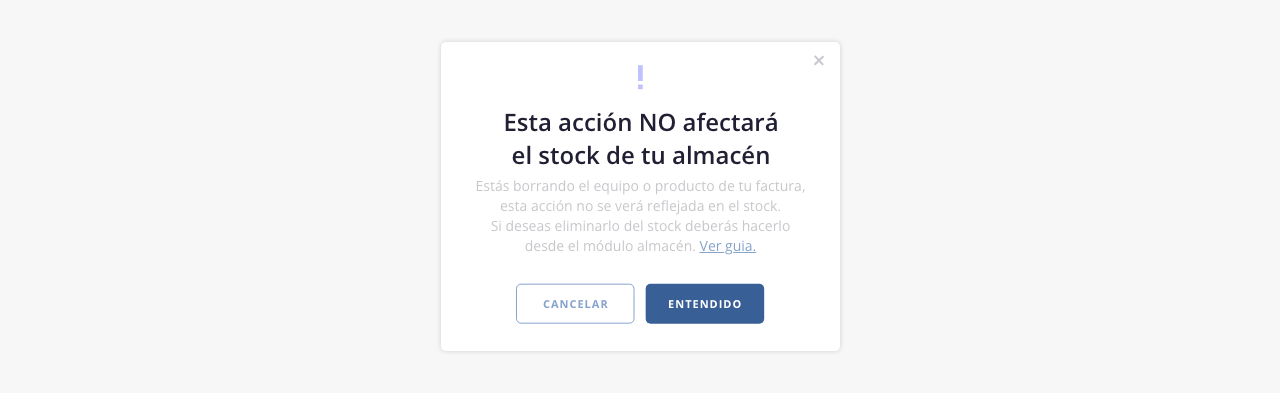
A continuación te dejamos una imagen a modo ilustrativo, de cómo se vería una carga de productos en el listado.
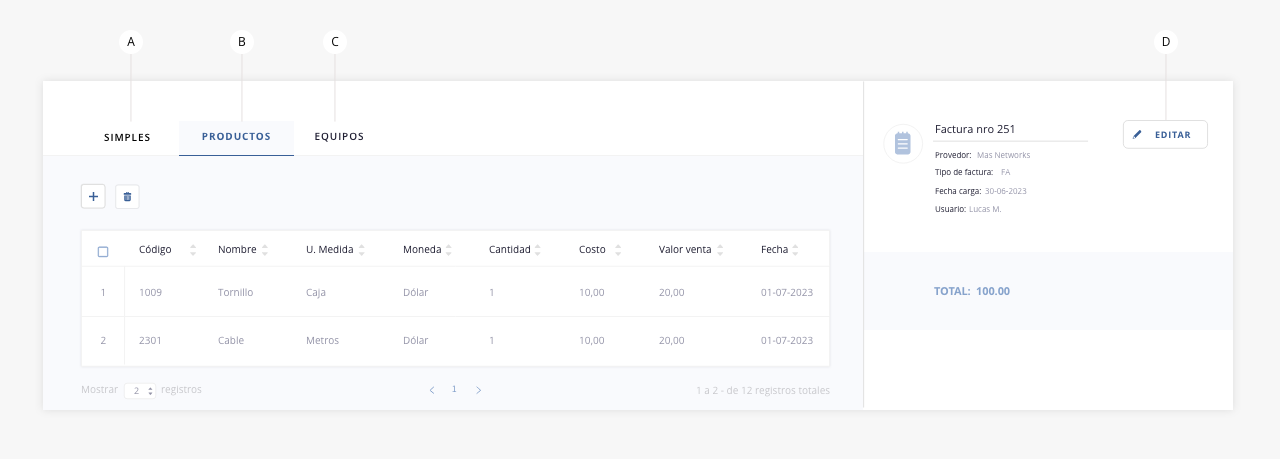
- c. Equipos. La carga de los mismos tiene impacto en el módulo Almacén en el listado de equipos. Es decir que los ítems que cargues en esta pestaña, se sumarán a tu stock.
.
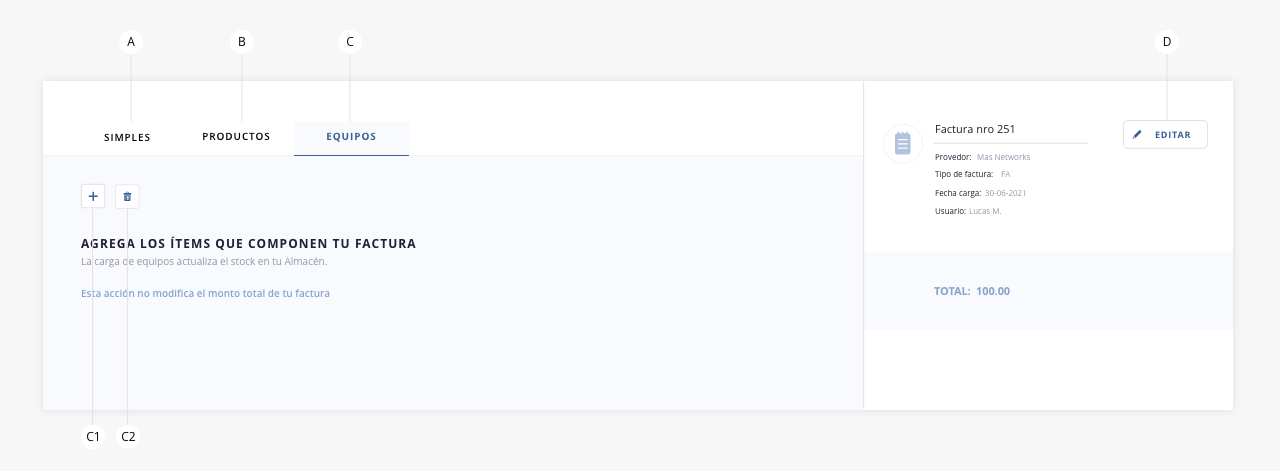
c1) Agregar. A través del uso de este botón, se abrirá un modal para la carga del/los equipos de tu factura. A diferencia de los productos, tendrás una única opción de formulario de carga. Ten en cuenta que si la mac ya está en el sistema, se completarán de forma automática los campos asociados a la misma.
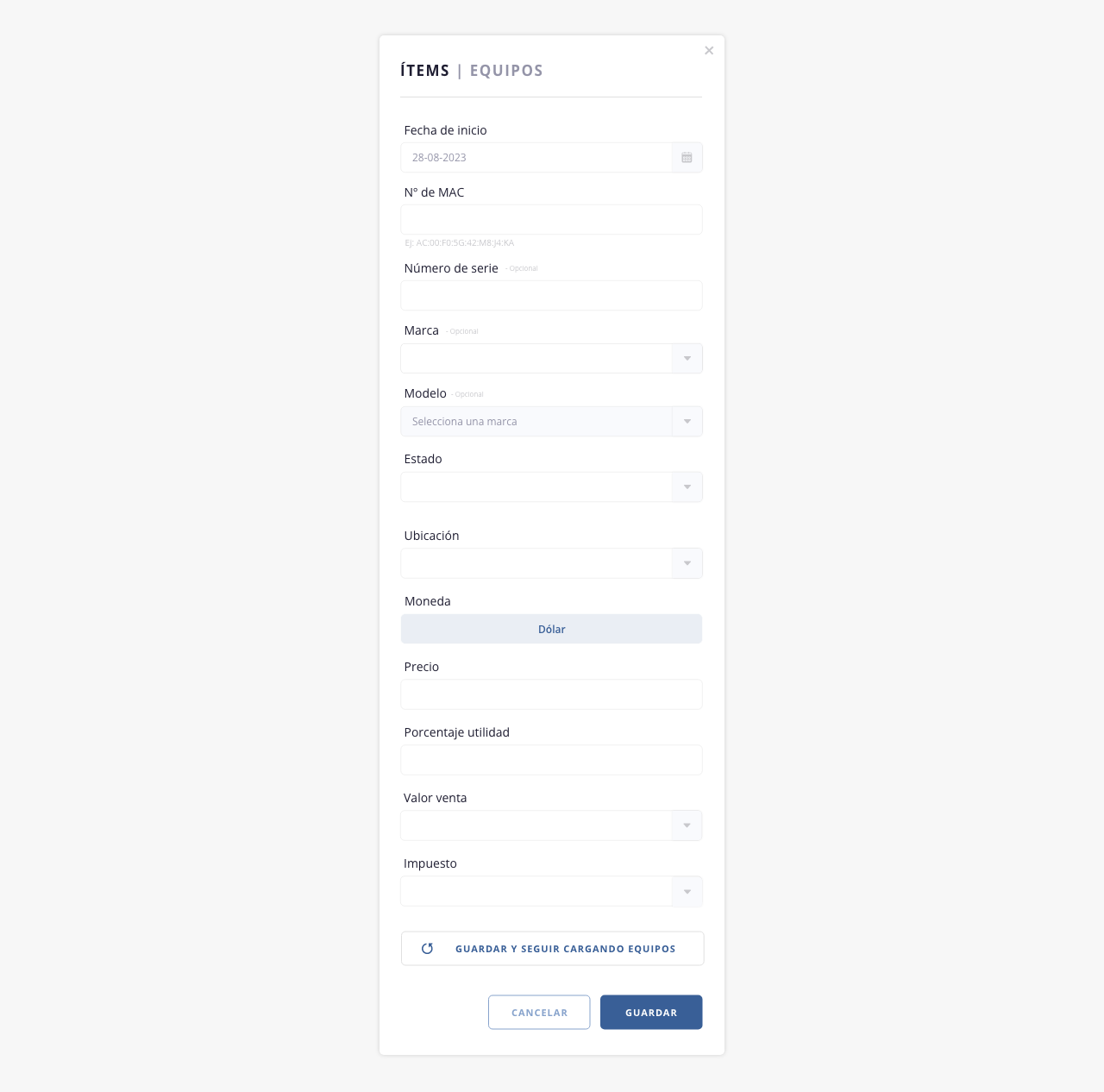
Puedes usar «Guardar y seguir cargando equipos» para que no se cierre el modal en caso que tengas que cargar otros equipos a tu factura.
Si deseas ampliar la información sobre la carga de equipos, visita la guía de Almacén.
c2) Eliminar. Permite eliminar un ítem cargado. Ten en cuenta que esta acción no tendrá impacto en el stock de almacén, es decir que los ítems que elimines solo se borrarán de la factura del proveedor, pero no se restarán de tu stock. Para trabajar sobre el mismo, deberás dirigirte al módulo almacén.
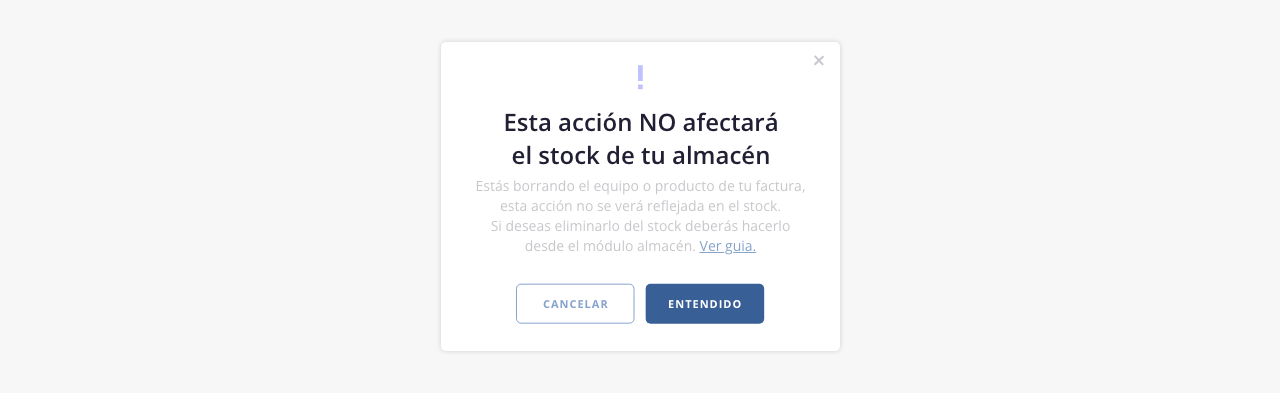
A continuación te dejamos una imagen a modo ilustrativo, de cómo se vería una carga de equipos en el listado.
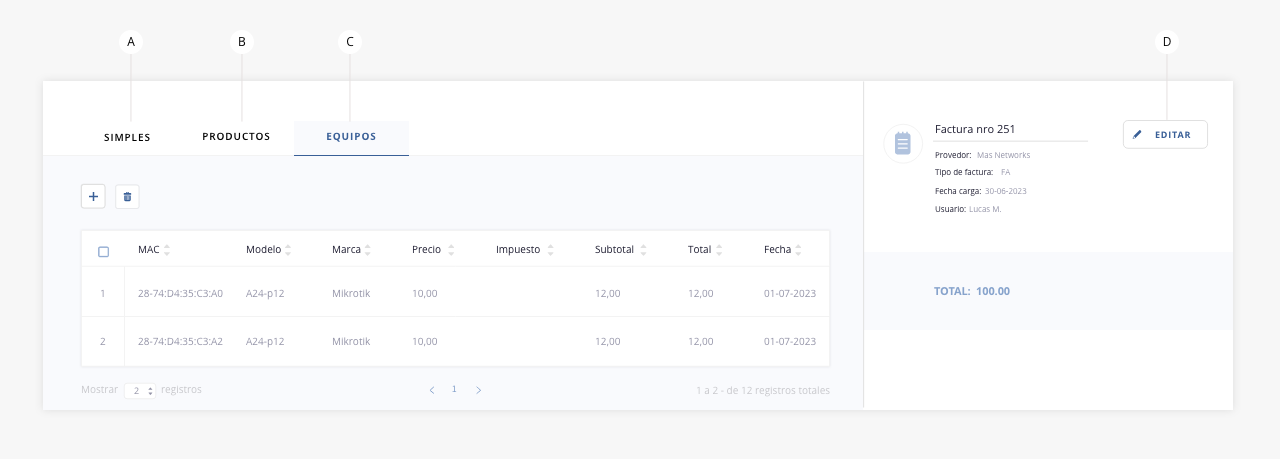
- d Editar. Este botón te permite editar los datos propios de la factura, el mismo abrirá el tab del formulario de carga de la factura, permitiéndote realizar cambios sobre la misma.
.
10. Columnas visibles
Permite definir que campos se mostrarán en el listado de facturas proveedores.
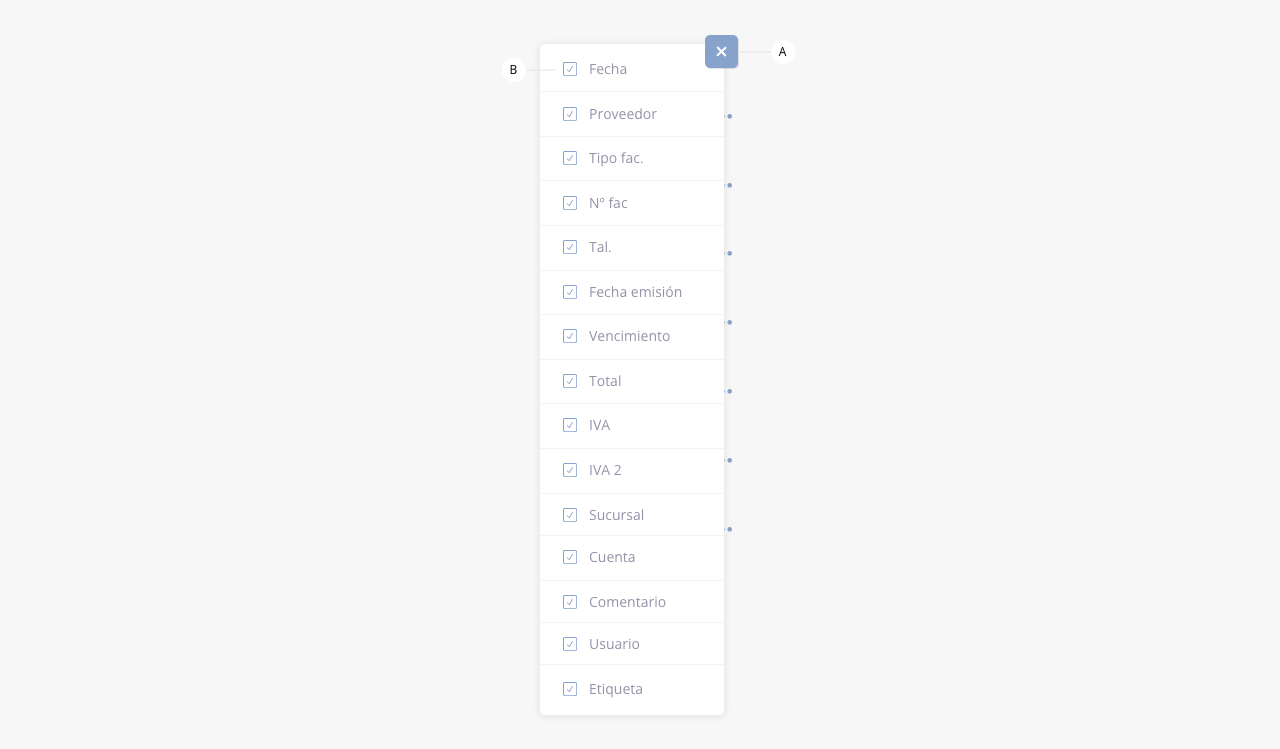
- a. Cerrar. Cierra el desplegable con las opciones.
- b. Checkbox. Permite seleccionar que columnas se visualizarán en el listado.
.
11. Acceso rápido
Muestra un listado a modo de acceso rápido a ciertas acciones en la factura específica:

- a. Cerrar. Cierra el desplegable con las opciones.
- b. Ítems. Acceso a la interna de la factura, donde podrás ver los ítems que la componen o cargarlos.
- c. Editar. Podrás editar el elemento del listado.
.
12. Registros listado
Permite variar la cantidad de registros que se ven en pantalla.
.
13. Paginación listado
Permite pasar de página en el listado.
.